Canon MX317, MX310 User Manual
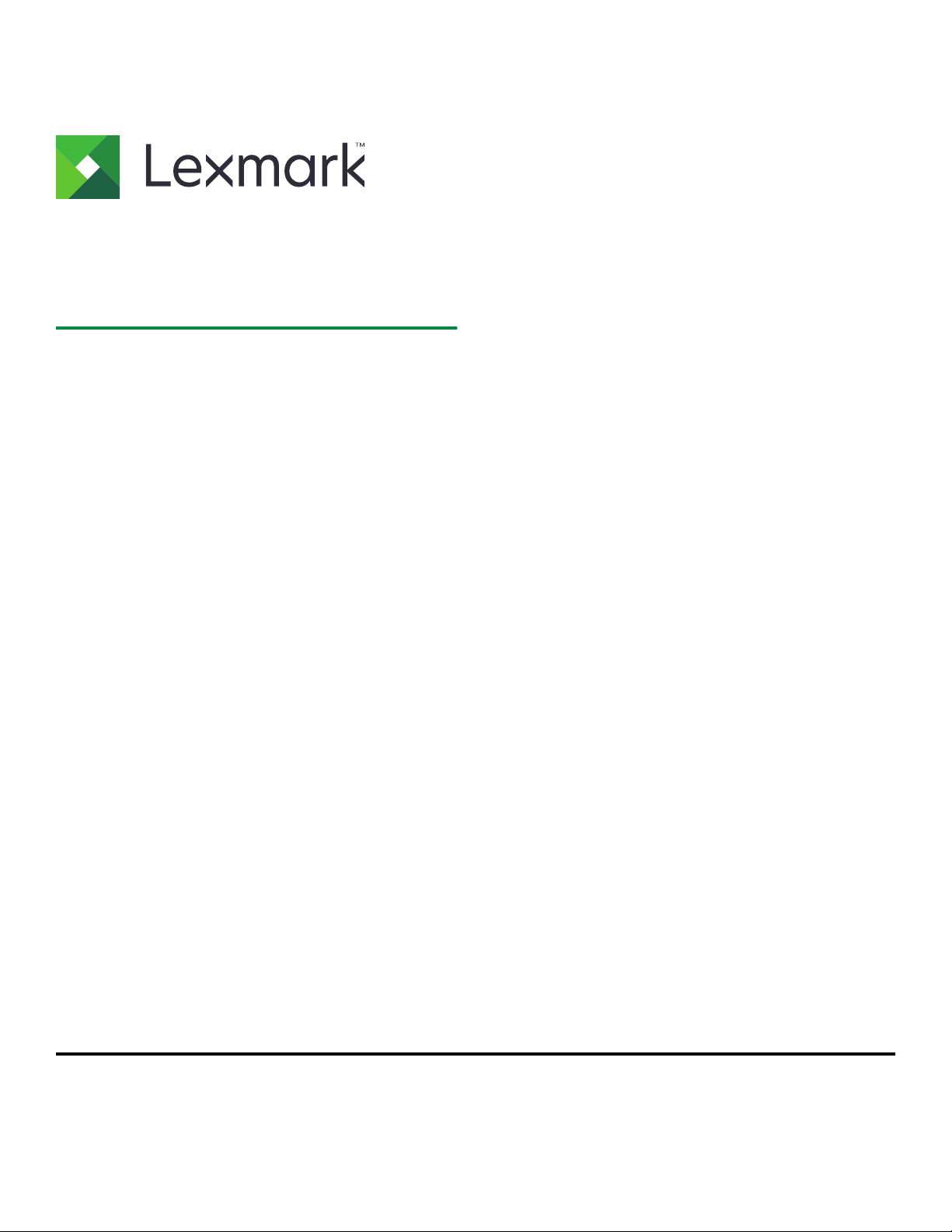
MX310 et MX317
Guide de l'utilisateur
Novembre 2017 www.lexmark.com
Type(s) de machine(s) :
7015
Modèle(s) :
270
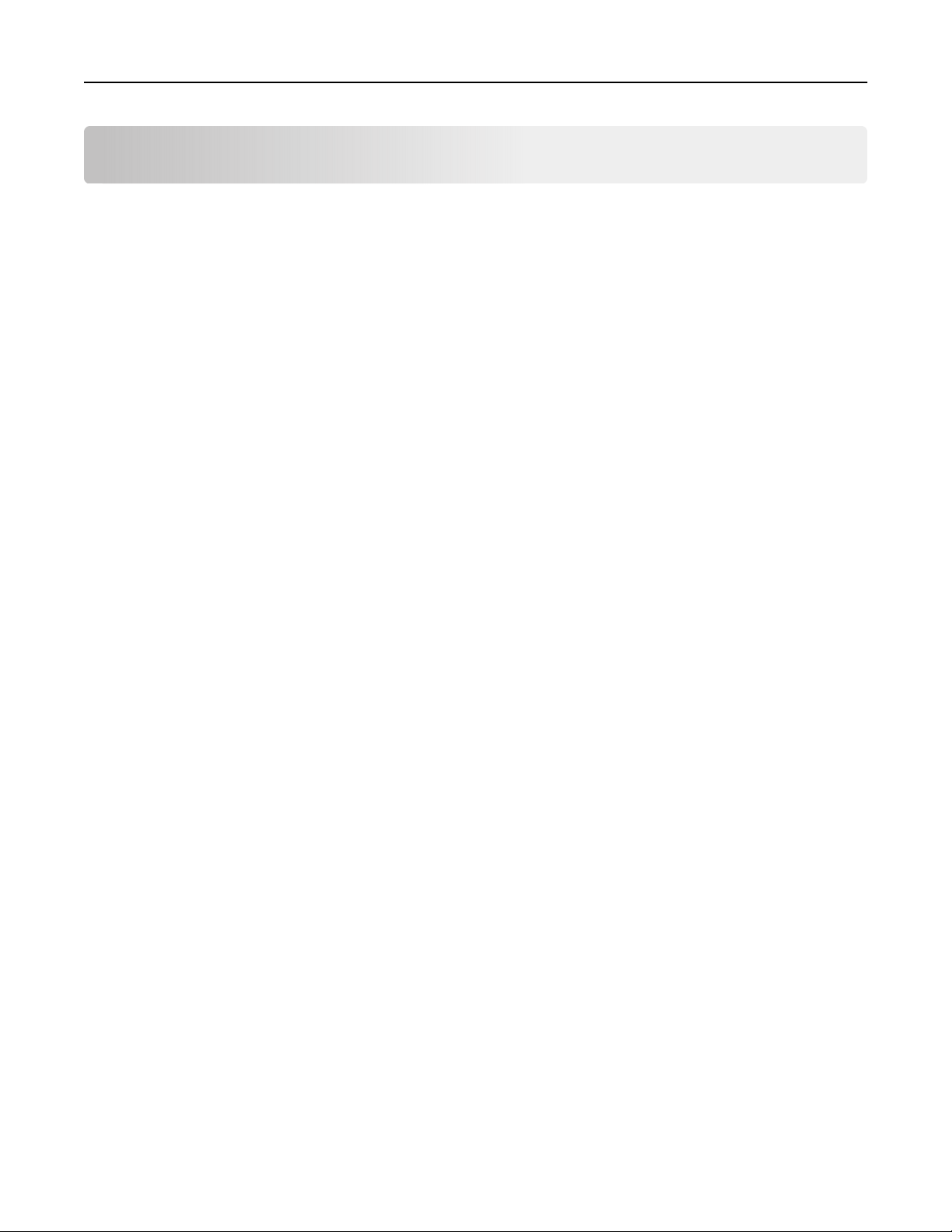
Contenus
Consignes de sécurité..................................................................................6
Conventions.......................................................................................................................................................... 6
A propos de l'imprimante............................................................................ 9
Recherche d'informations à propos de l'imprimante................................................................................. 9
Choix d'un emplacement pour l'imprimante...............................................................................................10
Configurations des imprimantes..................................................................................................................... 11
Présentation des fonctions de base du scanner....................................................................................... 12
Utilisation du dispositif d'alimentation automatique et de la vitre du scanner.................................. 13
Utilisation du panneau de commandes de l’imprimante.........................................................................14
Interprétation des couleurs des voyants et du bouton Veille.................................................................14
Configuration supplémentaire de l'imprimante......................................16
Installation des options internes.................................................................................................................... 16
Installation des options matérielles...............................................................................................................19
Connexion des câbles..................................................................................................................................... 23
Configuration du logiciel d'imprimante........................................................................................................24
Utilisation en réseau.........................................................................................................................................25
Vérification de la configuration de l'imprimante....................................................................................... 28
Chargement du papier et des supports spéciaux..................................30
Définition du type et du format de papier.................................................................................................. 30
Configuration des paramètres de papier Universel.................................................................................30
Chargement des tiroirs..................................................................................................................................... 31
Alimentation du chargeur multifonction......................................................................................................35
Chaînage et annulation du chaînage de bacs...........................................................................................39
Spécifications
relatives au papier et aux supports spéciaux............... 42
Chargement de support spécial....................................................................................................................42
Recommandations relatives au papier........................................................................................................ 44
Formats, grammages et types de papiers pris en charge......................................................................48
Impression................................................................................................... 52
Impression d'un document............................................................................................................................. 52
Impression à partir d'un appareil mobile.....................................................................................................53
Contenus 2
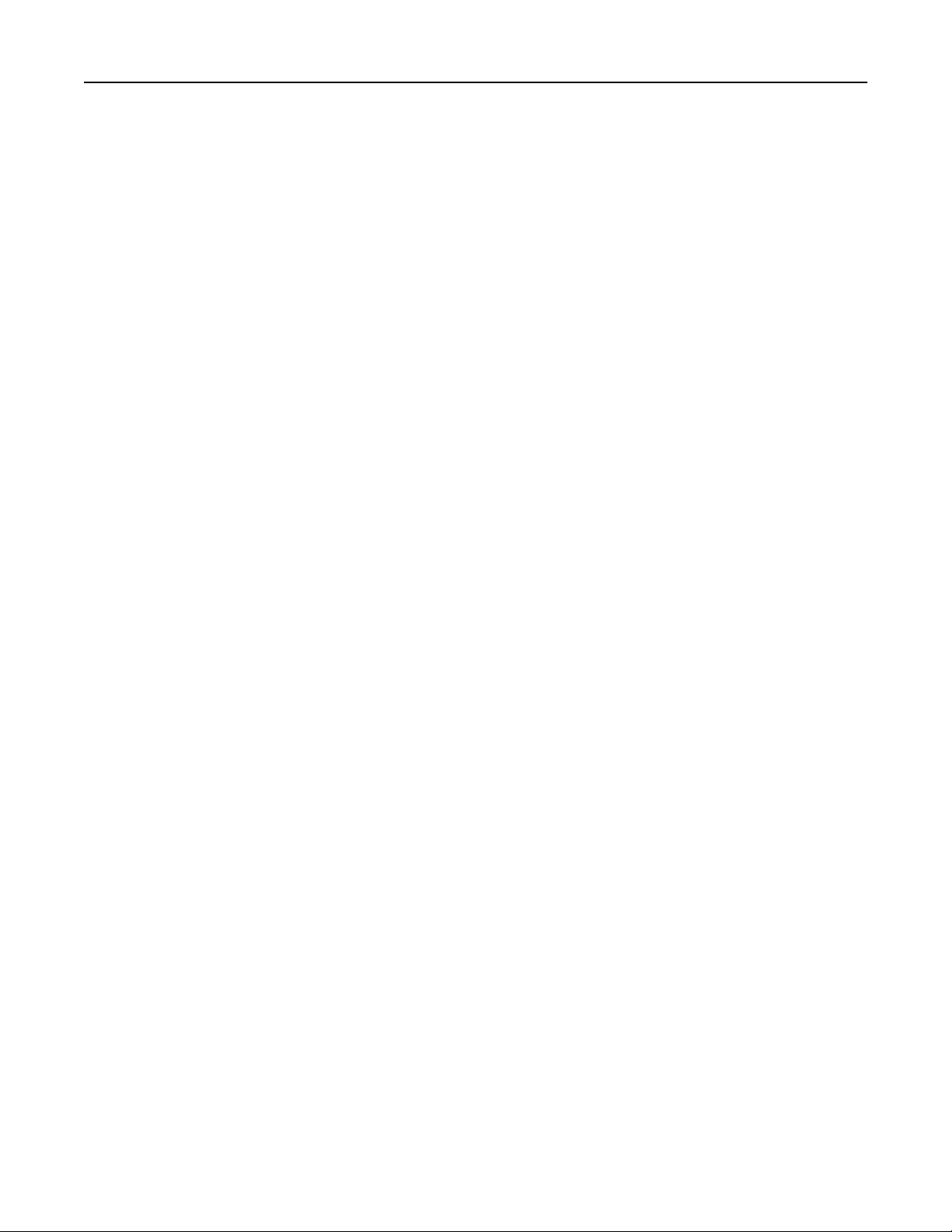
Impression de travaux confidentiels et suspendus..................................................................................54
Impression de pages d'informations............................................................................................................56
Annulation d'une tâche d'impression.......................................................................................................... 56
Copie............................................................................................................ 57
Faire des copies.................................................................................................................................................57
Copie de photos................................................................................................................................................58
Des copies sur des supports spéciaux........................................................................................................59
Personnalisation des paramètres de copie................................................................................................60
Disposition d'informations sur les copies...................................................................................................66
Annulation d'une copie....................................................................................................................................67
Présentation des options de copie...............................................................................................................67
Envoi d'e-mails............................................................................................ 70
Configuration de l'imprimante pour l'envoi d'e-mails.............................................................................. 70
Création d'un raccourci pour envoyer un e-mail........................................................................................71
Envoi d'un document par e-mail.....................................................................................................................71
Annulation d'un email.......................................................................................................................................72
Envoi d'une télécopie.................................................................................73
Configuration de l'imprimante en télécopieur........................................................................................... 73
Envoi d'une télécopie.......................................................................................................................................88
Création d'un raccourci de destination de télécopie à l'aide d'Embedded Web Server...............90
Personnalisation des paramètres de télécopie........................................................................................ 90
Annulation d'un envoi de télécopie............................................................................................................. 92
Arrêter et transférer l'envoi de télécopies..................................................................................................93
Présentation des options de télécopie....................................................................................................... 94
Numérisation...............................................................................................96
Numérisation vers une adresse FTP............................................................................................................96
Numérisation vers un ordinateur...................................................................................................................97
Présentation des menus de l'imprimante............................................... 99
Liste des menus.................................................................................................................................................99
Menu papier......................................................................................................................................................100
Menu Rapports.................................................................................................................................................109
Menu Réseau/Ports..........................................................................................................................................110
Menu Sécurité....................................................................................................................................................116
Contenus 3
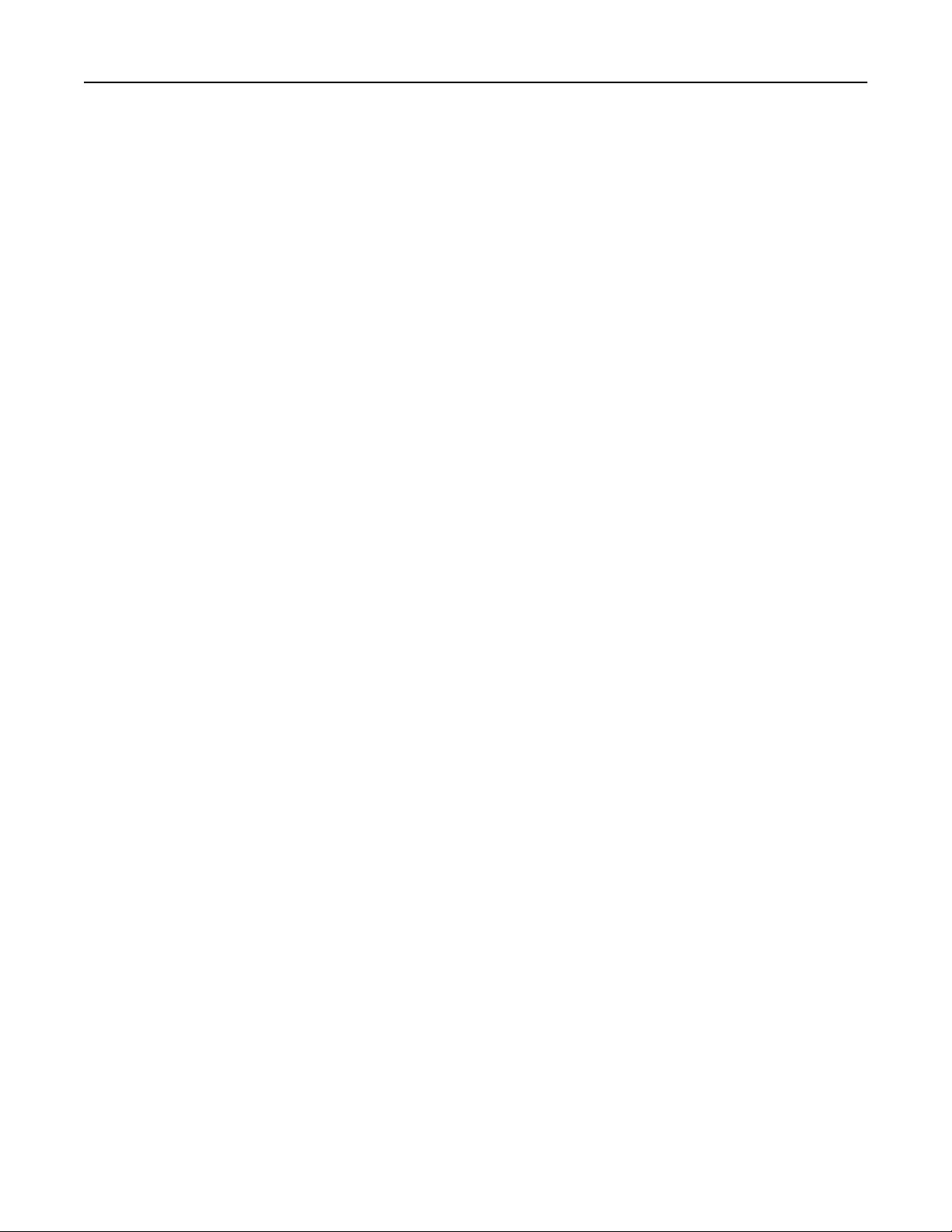
Menu Paramètres..............................................................................................................................................118
Aide, menu........................................................................................................................................................ 150
Economiser de l'argent et protéger l'environnement...........................151
Economies de papier et de toner.................................................................................................................151
Economie d'énergie........................................................................................................................................152
Recyclage...........................................................................................................................................................154
Sécurisation de l'imprimante...................................................................156
Déclaration relative à la volatilité................................................................................................................ 156
Eacement de la mémoire volatile..............................................................................................................156
Eacement de la mémoire non volatile.....................................................................................................156
Recherche des informations de sécurité sur l'imprimante....................................................................157
Maintenance de l'imprimante..................................................................158
Nettoyage des pièces de l'imprimante......................................................................................................158
Vérification de l'état des pièces et fournitures........................................................................................160
Estimation du nombre de pages restantes...............................................................................................160
Commande de fournitures............................................................................................................................. 161
Stockage des fournitures...............................................................................................................................163
Remplacement des fournitures....................................................................................................................163
Déplacement de l'imprimante.......................................................................................................................167
Gestion de votre imprimante...................................................................169
Recherche d’informations sur l’administrateur et la mise en réseau avancée................................169
Accès distant au panneau de commandes.............................................................................................. 169
Configuration des alertes par courrier électronique..............................................................................169
Achage de rapports..................................................................................................................................... 170
Configuration de notifications de fournitures à l'aide du serveur Web incorporé..........................170
Restauration des paramètres usine............................................................................................................. 171
Elimination des bourrages....................................................................... 172
Réduction des risques de bourrage............................................................................................................172
Identification des zones de bourrage.........................................................................................................173
Bourrage papier derrière la porte avant....................................................................................................174
Bourrage papier derrière la porte arrière..................................................................................................176
Bourrage papier dans le réceptacle standard..........................................................................................177
Bourrage papier dans l'unité d'impression recto verso.........................................................................178
Contenus 4
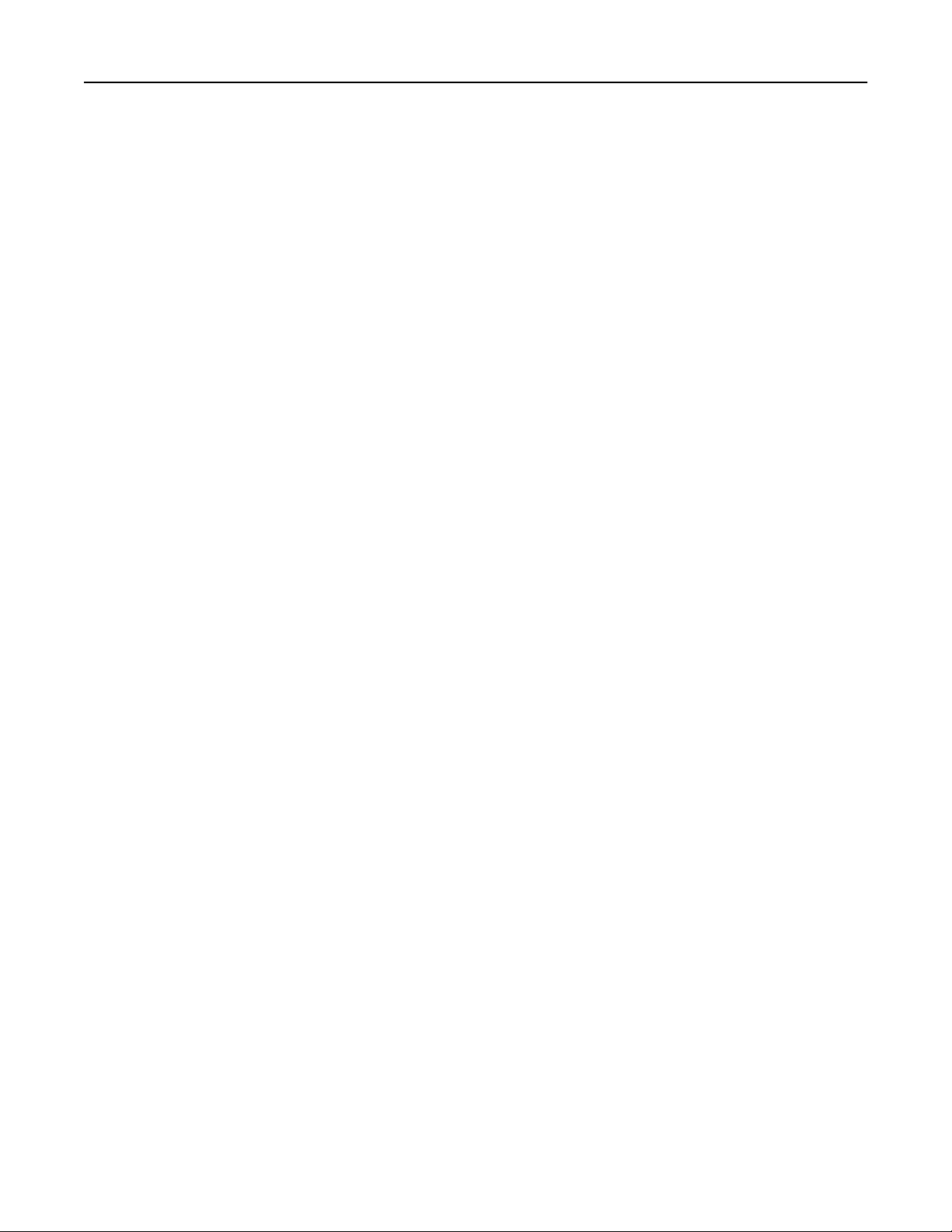
Bourrage papier dans les tiroirs...................................................................................................................179
Bourrage papier dans le chargeur multifonction.....................................................................................179
Bourrage papier dans le dispositif d'alimentation automatique...........................................................181
Dépannage.................................................................................................182
Présentation des messages de l'imprimante........................................................................................... 182
Résolution des problèmes d'impression................................................................................................... 198
Résolution des problèmes d'impression.................................................................................................. 205
Résolution des problèmes de copie...........................................................................................................231
Résolution des problèmes de copie..........................................................................................................234
Résolution des problèmes de numérisation............................................................................................240
Embedded Web Server ne s'ouvre pas.................................................................................................... 244
Contacter l'assistance clientèle.................................................................................................................. 246
Avis.............................................................................................................247
Informations produit....................................................................................................................................... 247
Note d'édition...................................................................................................................................................247
Consommation d'électricité..........................................................................................................................251
Index...........................................................................................................257
Contenus 5
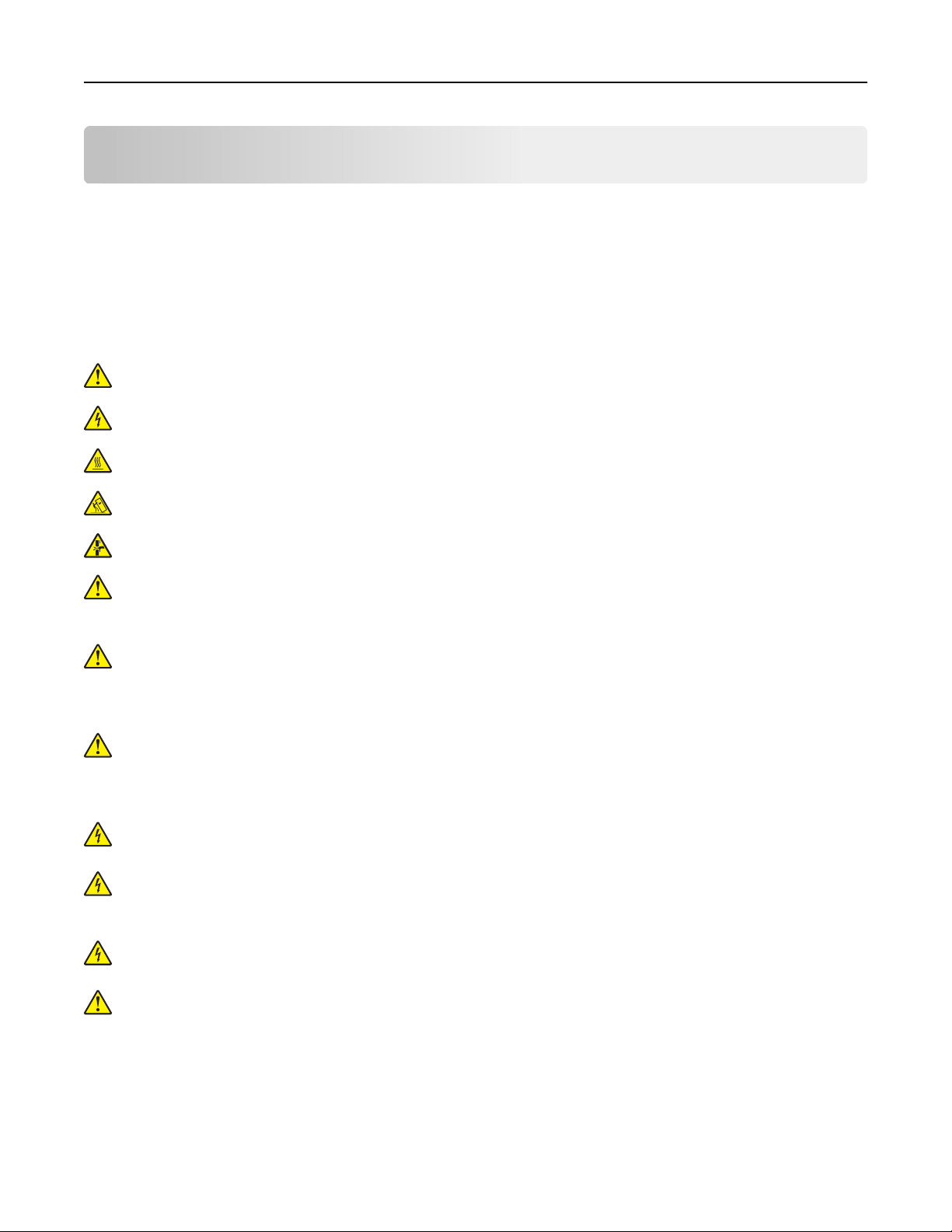
Consignes de sécurité
Conventions
Remarque : Une Remarque fournit des informations pouvant vous être utiles.
Avertissement : Un Avertissement signale un danger susceptible d'endommager le logiciel ou le matériel.
ATTENTION : La mention Attention vous signale un risque de blessure corporelle.
Il existe diérentes mises en garde :
ATTENTION—RISQUE DE BLESSURE : Signale un risque de blessure.
ATTENTION—RISQUE D'ELECTROCUTION : Signale un risque d'électrocution.
ATTENTION—SURFACE CHAUDE : Signale un risque de brûlure de contact.
ATTENTION—RISQUE DE BASCULEMENT : Signale un risque d'écrasement.
ATTENTION : RISQUE DE PINCEMENT : Signale un risque de pincement entre des pièces mobiles.
ATTENTION—RISQUE DE BLESSURE : Pour éviter tout risque d'électrocution ou d'incendie, branchez
le câble d'alimentation directement à une prise électrique répondant aux exigences requises et
correctement mise à la terre, proche du produit et facile d'accès.
ATTENTION—RISQUE DE BLESSURE : Ce produit ne doit pas être utilisé avec des rallonges, des barres
multiprises, des rallonges multiprises ou des périphériques UPS. La capacité de ces types d'accessoires
peut être facilement dépassée par une imprimante laser, d'où un risque de dégâts matériels, d'incendie
ou de performances d'impression amoindries.
ATTENTION—RISQUE DE BLESSURE : Utilisez uniquement un parasurtenseur correctement raccordé à
l'imprimante et au câble d'alimentation fourni avec la machine. L'utilisation de parasurtenseurs non
fabriqués par Lexmark comporte un risque d'incendie et de dégâts matériels, et peut amoindrir les
performances de l'imprimante.
ATTENTION—RISQUE D'ELECTROCUTION : Pour éviter tout risque d'électrocution, n'installez pas la
machine à proximité d'un point d'eau ou dans un environnement humide.
ATTENTION—RISQUE D'ELECTROCUTION : Pour éviter tout risque d'électrocution, n'installez pas ce
produit, et n'eectuez aucun branchement électrique (raccordement du câble d'alimentation, installation
de la fonction de télécopie) ou téléphonique en cas d'orage violent.
ATTENTION—RISQUE D'ELECTROCUTION : Pour éviter tout risque d'électrocution, n'utilisez pas la
fonction de télécopie en cas d'orage violent.
ATTENTION—RISQUE DE BLESSURE : Pour réduire le risque d'instabilité de l'appareil, chargez chaque
bac séparément. Laissez tous les bacs ou tiroirs fermés aussi longtemps que vous ne les utilisez pas.
Pour toute intervention ou réparation autre que celles décrites dans la documentation de l'utilisateur, adressez-
vous à un représentant du service approprié.
Ce produit a été conçu, testé et approuvé afin de satisfaire à des normes de sécurité générale strictes et
d'utiliser des composants spécifiques du fabricant. Les caractéristiques de sécurité de certains éléments ne
Consignes de sécurité 6
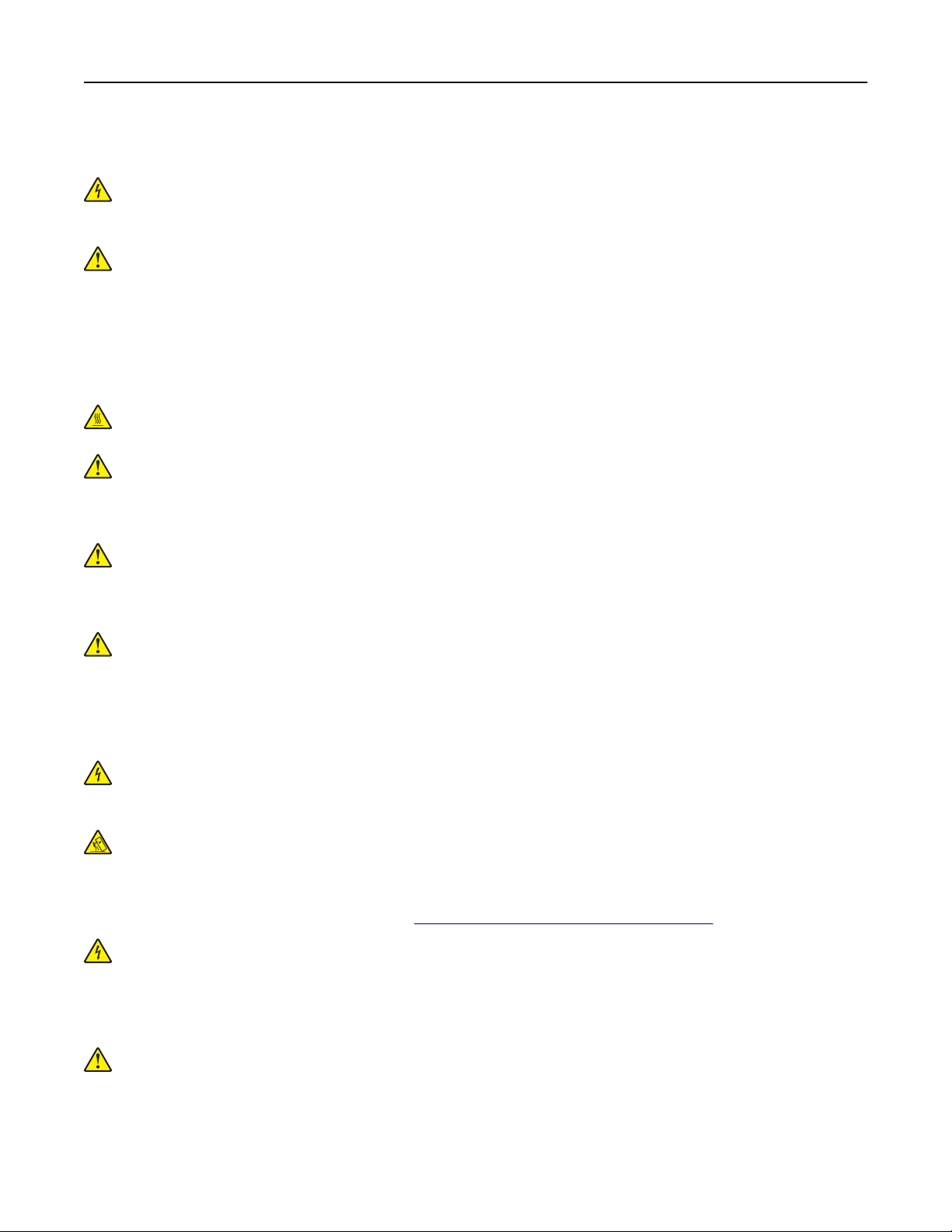
sont pas toujours connues. Le fabricant n'est pas responsable de l'utilisation de pièces de rechange d'autres
fabricants.
ATTENTION—RISQUE D'ELECTROCUTION : Pour éviter tout risque d'électrocution, vérifiez que toutes
les connexions externes (telles que les connexions Ethernet et téléphonique) sont correctement
installées dans les ports appropriés.
ATTENTION—RISQUE DE BLESSURE : Ce produit utilise un laser. L’utilisation de commandes ou de
réglages, ou la mise en place de procédures autres que celles spécifiées dans le Guide de l'utilisateur
peuvent entraîner des risques d’exposition aux rayonnements laser.
Ce produit utilise un procédé d’impression thermique qui chaue le support d’impression, ce qui peut
provoquer des émanations provenant du support. Vous devez lire intégralement la section relative aux
instructions de mise en service qui traitent du choix des supports d'impression afin d'éviter d'éventuelles
émanations dangereuses.
ATTENTION—SURFACE CHAUDE : L'intérieur de l'imprimante risque d'être brûlant. pour réduire le
risque de brûlure, laissez la surface ou le composant refroidir avant d'y toucher.
ATTENTION—RISQUE DE BLESSURE : La batterie lithium de ce produit n'est pas destinée à être
remplacée. Il existe un risque d'explosion si une batterie lithium est placée de façon incorrecte. Ne
rechargez pas, ne démontez pas et n’incinérez pas une batterie lithium. Mettez les batteries lithium
usagées au rebut selon les instructions du fabricant et les réglementations locales.
ATTENTION—RISQUE DE BLESSURE : Pour réduire le risque d'incendie, utilisez uniquement un câble
de télécommunication 26 AWG minimum (RJ-11) pour connecter ce produit au réseau téléphonique
public. Pour les utilisateurs en Australie, le câble doit être approuvé par l'Australian Communications and
Media Authority.
ATTENTION—RISQUE DE BLESSURE : abstenez-vous de couper, de tordre, de plier, d'écraser le câble
d'alimentation ou de poser des objets lourds dessus. Ne le soumettez pas à une usure ou une utilisation
abusive. Ne pincez pas le cordon d'alimentation entre des objets, par exemple des meubles, et un mur.
Un risque d'incendie ou de choc électrique pourrait s'ensuivre. Vérifez régulièrement que le câble
d'alimentation ne présente pas ces problèmes. Avant de l'inspecter, débranchez-le de la prise
électrique.
ATTENTION—RISQUE D'ELECTROCUTION : pour éviter tout risque d'électrocution lors du nettoyage
de l'extérieur de l'imprimante, débranchez le cordon d'alimentation électrique de la prise et
déconnectez tous les câbles de l'imprimante avant de continuer.
ATTENTION—RISQUE DE BASCULEMENT : Les configurations de montage sur le sol nécessitent un
meuble supplémentaire pour des raisons de stabilité. Utilisez un support ou une base d'imprimante si
vous utilisez plusieurs options d'entrée. Si vous avez acheté une imprimante multifonction (MFP) qui
numérise, copie et envoie des télécopies, vous aurez peut-être besoin d'un meuble supplémentaire.
Pour plus d'informations, reportez-vous à
www.lexmark.com/multifunctionprinters.
ATTENTION—RISQUE D'ELECTROCUTION : Si vous accédez à la carte contrôleur ou installez du
matériel en option ou des périphériques mémoire alors que l'imprimante est déjà en service, mettez
celle-ci hors tension et débranchez son câble d'alimentation de la prise électrique avant de poursuivre.
Si d'autres périphériques sont connectés à l'imprimante, mettez-les également hors tension et
débranchez tous les câbles reliés à l'imprimante.
ATTENTION—RISQUE DE BLESSURE : L’imprimante pèse plus de 18 kg (40 lb). L'intervention d'au moins
deux personnes est donc nécessaire pour la soulever sans risque.
Consignes de sécurité 7
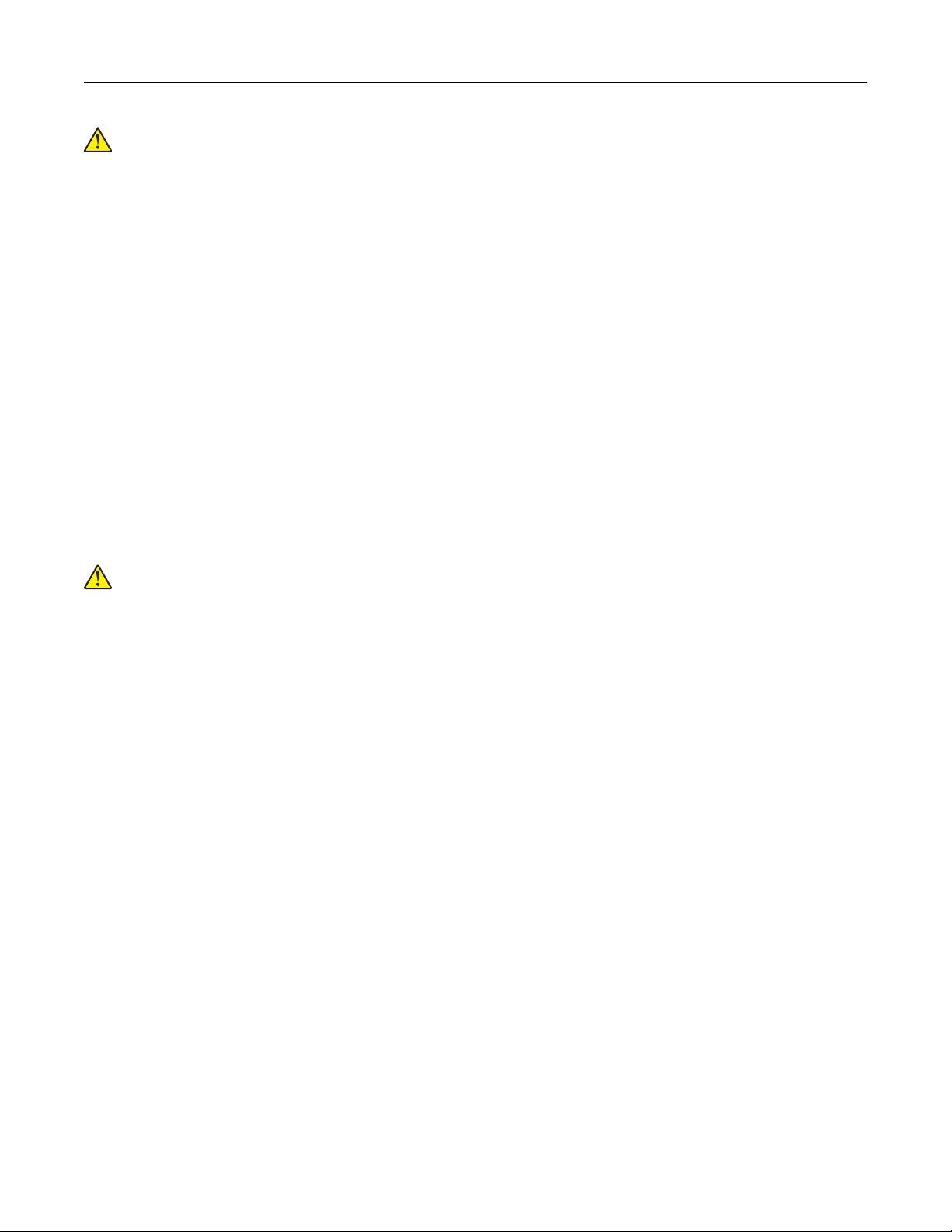
ATTENTION—RISQUE DE BLESSURE : Avant de déplacer l'imprimante, suivez les instructions ci-
dessous pour éviter de vous blesser ou d'endommager l'imprimante :
•
Vérifiez
que tous les tiroirs et portes sont correctement fermés.
• Mettez l'imprimante hors tension, puis débranchez le cordon d'alimentation de la prise électrique.
• Débranchez tous les cordons et câbles de l'imprimante.
• Si l'imprimante est équipée d'un socle à roulettes, roulez-la avec précaution vers le nouvel emplacement.
Manipulez l'ensemble avec précaution lors du passage sur des seuils et des diérences de niveau du sol.
• Si l'imprimante ne dispose pas d'un socle à roulettes, mais est dotée de bacs en option, soulevez-la pour
la séparer de ces bacs. N'essayez pas de soulever l'imprimante et les tiroirs en même temps.
• Utilisez toujours les poignées de l'imprimante pour la soulever.
• Si vous utilisez un chariot pour déplacer l'imprimante, veillez à ce que sa surface puisse accueillir toute la
base de l'imprimante.
• Si vous utilisez un chariot pour déplacer les options matérielles, veillez à ce que sa surface puisse accueillir
les dimensions de ces options.
• Maintenez l'imprimante en position verticale.
• Evitez tout mouvement brusque.
• Prenez garde de ne pas laisser vos doigts sous l'imprimante lorsque vous la posez.
• Assurez-vous qu'il y a susamment d'espace autour de l'imprimante.
ATTENTION—RISQUE DE BLESSURE : Pour éviter tout risque d'incendie ou d'électrocution, utilisez
uniquement le câble d'alimentation fourni avec ce produit ou un câble de remplacement autorisé par le
fabricant.
CONSERVEZ PRECIEUSEMENT CES CONSIGNES.
Consignes de sécurité 8
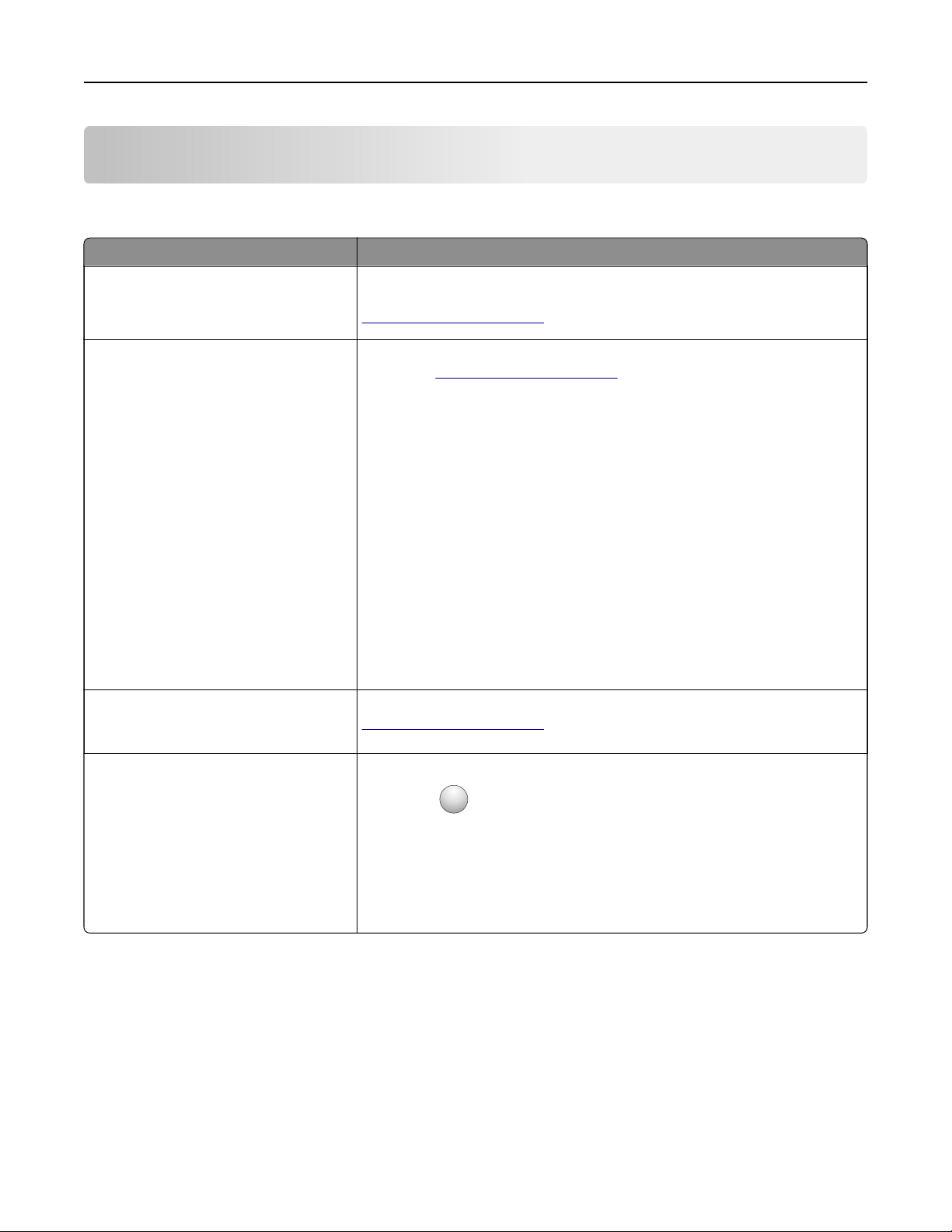
A propos de l'imprimante
Recherche d'informations à propos de l'imprimante
Que recherchez-vous ? Trouvez-le ici
Instructions pour l'installation initiale :
• Connexion à l'imprimante
• Installation du logiciel de l'imprimante
Documentation de configuration : la documentation de configuration fournie
avec l'imprimante est également disponible à l'adresse
http://support.lexmark.com.
Instructions de configuration et d'utili-
sation de l'imprimante supplémentaires :
• Sélection et stockage du papier et
des supports spéciaux
• Chargement du papier
• Configuration des paramètres de
l'imprimante
• Achage et impression de
documents et de photos
• Configuration et utilisation du logiciel
de l'imprimante
• Configuration d'une imprimante sur
un réseau
• Informations sur l'entretien de l'impri-
mante
• Dépannage et résolution des
problèmes
Guide de l'utilisateur et Guide de référence rapide : les guides sont disponibles
à l'adresse
http://support.lexmark.com.
Remarque : Ces guides sont également disponibles dans d'autres langues.
Informations sur l'installation et la confi-
guration des fonctions d'accessibilité de
votre imprimante
Guide d'accessibilité Lexmark : ce guide est disponible à l'adresse
http://support.lexmark.com.
Aide à l'utilisation du logiciel d'impression Aide Windows ou Mac : exécutez un logiciel d'impression et cliquez sur Aide.
Cliquez sur
?
pour acher l'aide contextuelle.
Remarques :
• Aide du logiciel est installée automatiquement avec le logiciel de l'impri-
mante.
• Le logiciel de l'imprimante se trouve dans le dossier Programmes de
l'imprimante ou sur le bureau, selon votre système d'exploitation.
A propos de l'imprimante 9
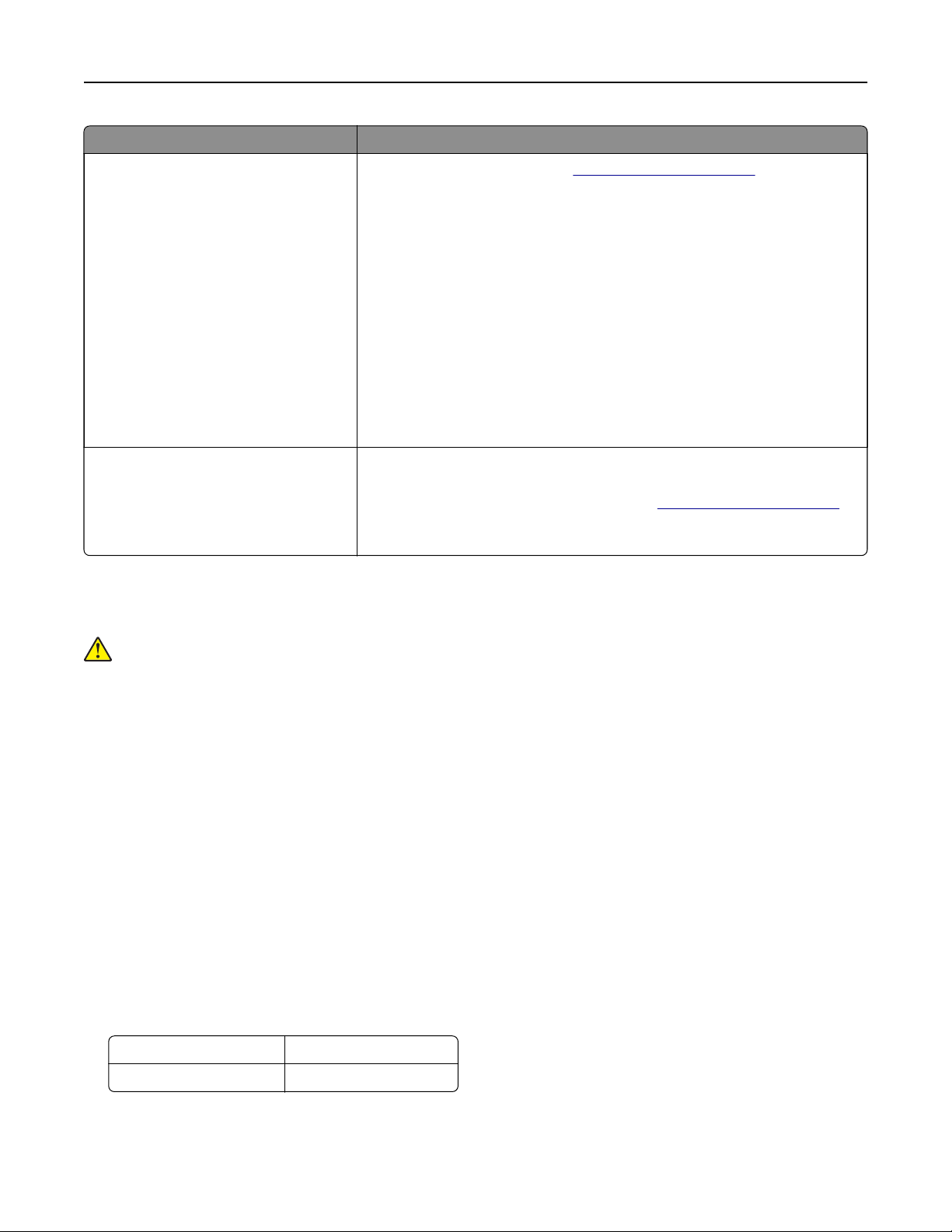
Que recherchez-vous ? Trouvez-le ici
Les informations supplémentaires
récentes, mises à jour ou support
clientèle :
• Documentation
• Téléchargement de pilotes
d'impression
• Assistance en ligne par messagerie
instantanée
• Assistance par E-mail
• Support vocal
Site Web d'assistance Lexmark :
http://support.lexmark.com
Remarque : sélectionnez votre pays ou votre région, puis votre produit afin
de consulter le site d'assistance approprié.
Les numéros de téléphone de l'assistance et les heures de permanence pour
votre pays ou région sont disponibles sur le site Web d'assistance ou sur la
garantie papier fournie avec votre imprimante.
Notez les informations suivantes (fournies sur la facture du magasin et à l'arrière
de l'imprimante) et ayez-les à portée de main lorsque vous contactez le
personnel de l'assistance clientèle pour qu'il puisse vous servir plus
rapidement :
• Numéro de type de machine
• Numéro de série
• Date de l'achat
• Revendeur
Informations de garantie Les informations de garantie varient en fonction des pays ou des zones :
• Aux États-Unis : reportez-vous à la Déclaration de garantie limitée fournie
avec l'imprimante, ou accédez à l'adresse
http://support.lexmark.com.
• Dans les autres pays et régions : reportez-vous à la garantie fournie avec
cette imprimante.
Choix d'un emplacement pour l'imprimante
ATTENTION—RISQUE DE BLESSURE : l’imprimante pèse plus de 18 kg. L'intervention d'au moins deux
personnes est donc nécessaire pour la soulever sans risque.
Lorsque vous choisissez un emplacement pour l'imprimante, faites en sorte de laisser susamment d'espace
pour ouvrir les tiroirs, les capots et les portes. Si vous envisagez d'installer des accessoires, prévoyez l'espace
nécessaire. Important :
• Installez l'imprimante à proximité d'une prise de courant correctement mise à la terre et facile d'accès.
• Assurez-vous que la pièce est aérée conformément à la dernière révision de la norme ASHRAE 62 ou de
la norme 156 du Comité technique CEN.
• Prévoyez une surface plane, stable et propre.
• Veuillez suivre les instructions suivantes :
– Nettoyer, sécher et enlever la poussière ;
– Tenir à l'écart des agrafes et des trombones.
– Ne pas être exposer directement aux courants d'air provenant des appareils de climatisation, des
chauages ou des ventilateurs.
– Ne doit pas être exposer directement aux rayons du soleil, à un taux d'humidité élevé ou à des variations
de températures ;
• Respecter la température et l'humidité relative recommandées dans n'importe quelles conditions.
Température ambiante 15,6 à 32,2 °C (60 à 90°F)
Température de stockage -40 à 60 °C (-40 à 140 °F)
• Pour que l'imprimante soit correctement ventilée, l'espace recommandé autour d'elle est le suivant :
A propos de l'imprimante 10
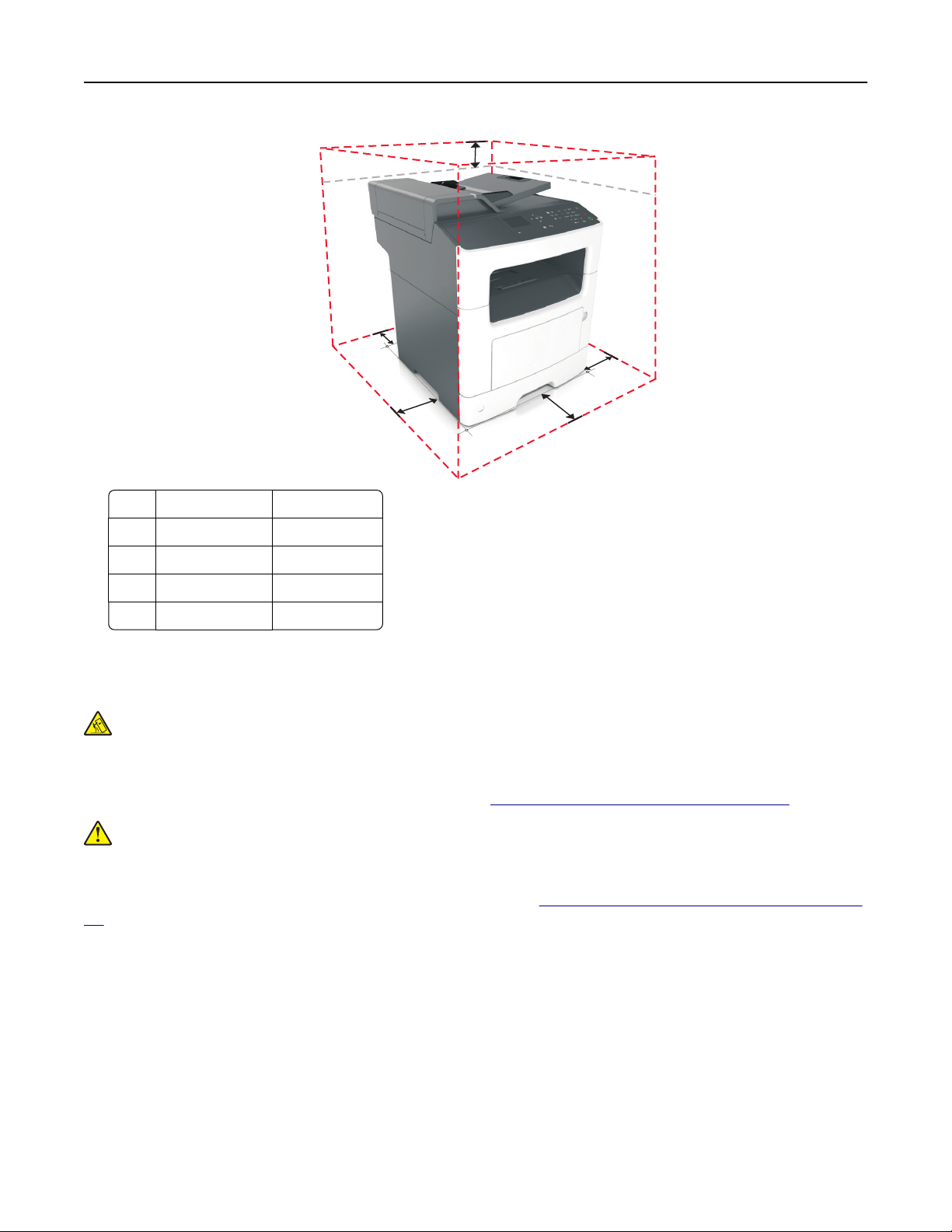
1
2
3
4
5
1
1 Volet de droite 300 mm (12 po)
2 Avant 510 mm (20 po)
3 Volet de gauche 200 mm (8 po)
4 Arrière 200 mm (8 po)
5 Haut 540 mm (21 po)
Configurations des imprimantes
ATTENTION—RISQUE DE BASCULEMENT : Les configurations de montage au sol nécessitent un
meuble supplémentaire pour des raisons de stabilité. Utilisez un support ou une base d'imprimante si
vous utilisez plusieurs options d'entrée. Si vous avez acheté une imprimante multifonction (MFP) qui
numérise, copie et envoie des télécopies, vous aurez peut-être besoin d'un meuble supplémentaire.
Pour plus d’informations, reportez-vous au site Web
www.lexmark.com/multifunctionprinters.
ATTENTION—RISQUE DE BLESSURE : Pour réduire le risque d'instabilité de l'appareil, chargez chaque
bac séparément. Laissez tous les bacs ou tiroirs fermés aussi longtemps que vous ne les utilisez pas.
Vous pouvez configurer votre imprimante en ajoutant un tiroir 250 ou 550 feuilles en option. Pour des
instructions sur l'installation du tiroir en option, reportez-vous à
« Installation des tiroirs en option » à la page
20.
A propos de l'imprimante 11
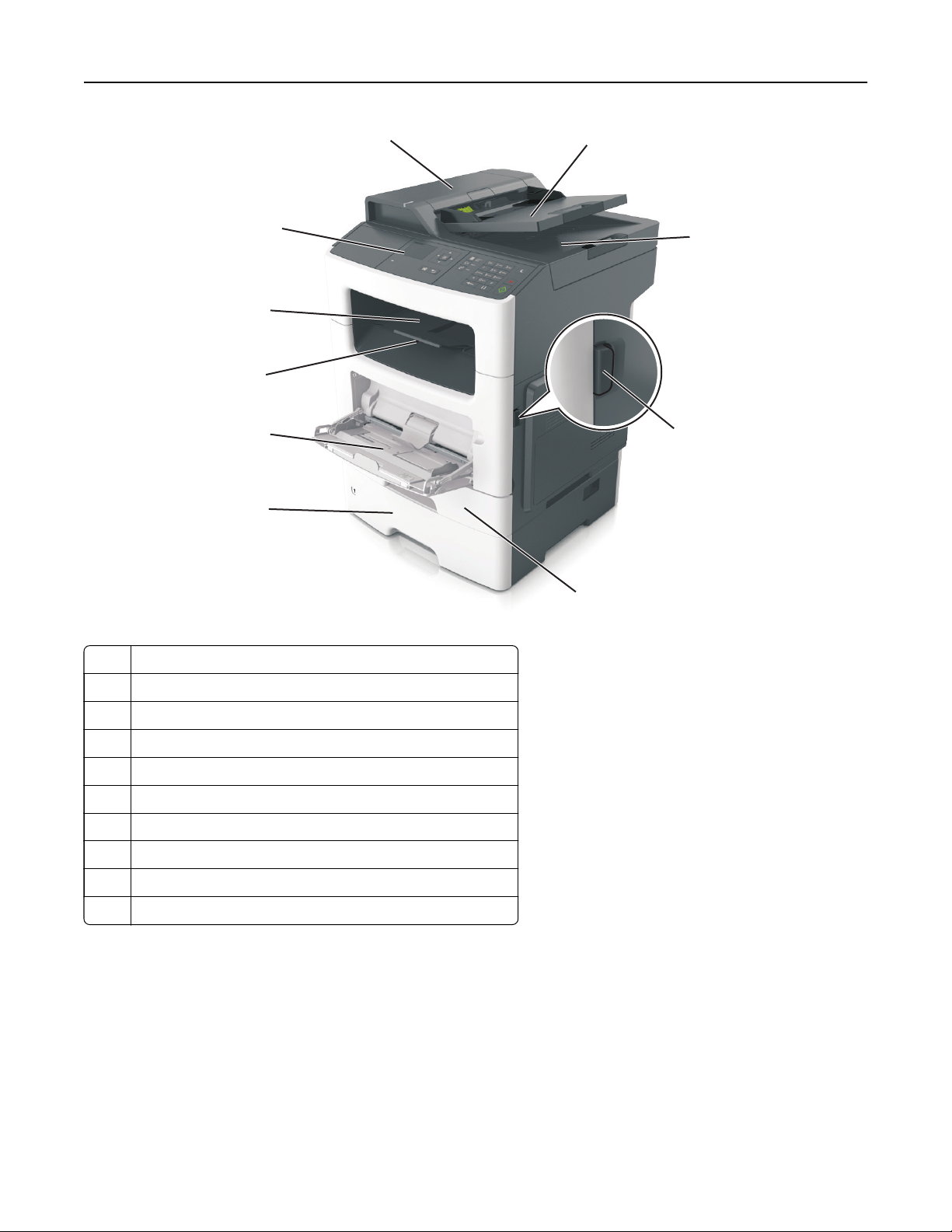
1
2
3
4
8
9
10
7
6
5
1 Panneau de commandes de l'imprimante
2 Dispositif d'alimentation automatique de documents (DAA)
3 Tiroir du DAA
4 Bac du DAA
5 Bouton d'ouverture de la porte avant
6 Bac 250 feuilles standard
7 Tiroir 250 ou 500 feuilles optionnel
8 Dispositif d'alimentation polyvalent 100 feuilles
9 Butée papier
10 Réceptacle standard
Présentation des fonctions de base du scanner
• Faites des copies rapides ou
configurez
l'imprimante
afin
d'eectuer
des travaux de copie
spécifiques.
• Envoyez une télécopie à partir du panneau de commandes de l’imprimante.
• envoyer une télécopie vers plusieurs destinations de télécopie simultanément ;
• Numérisez des documents et envoyez-les à votre ordinateur, une adresse émail ou une destination FTP.
• Numérisez des documents et envoyez-les à une autre imprimante (PDF via FTP).
A propos de l'imprimante 12
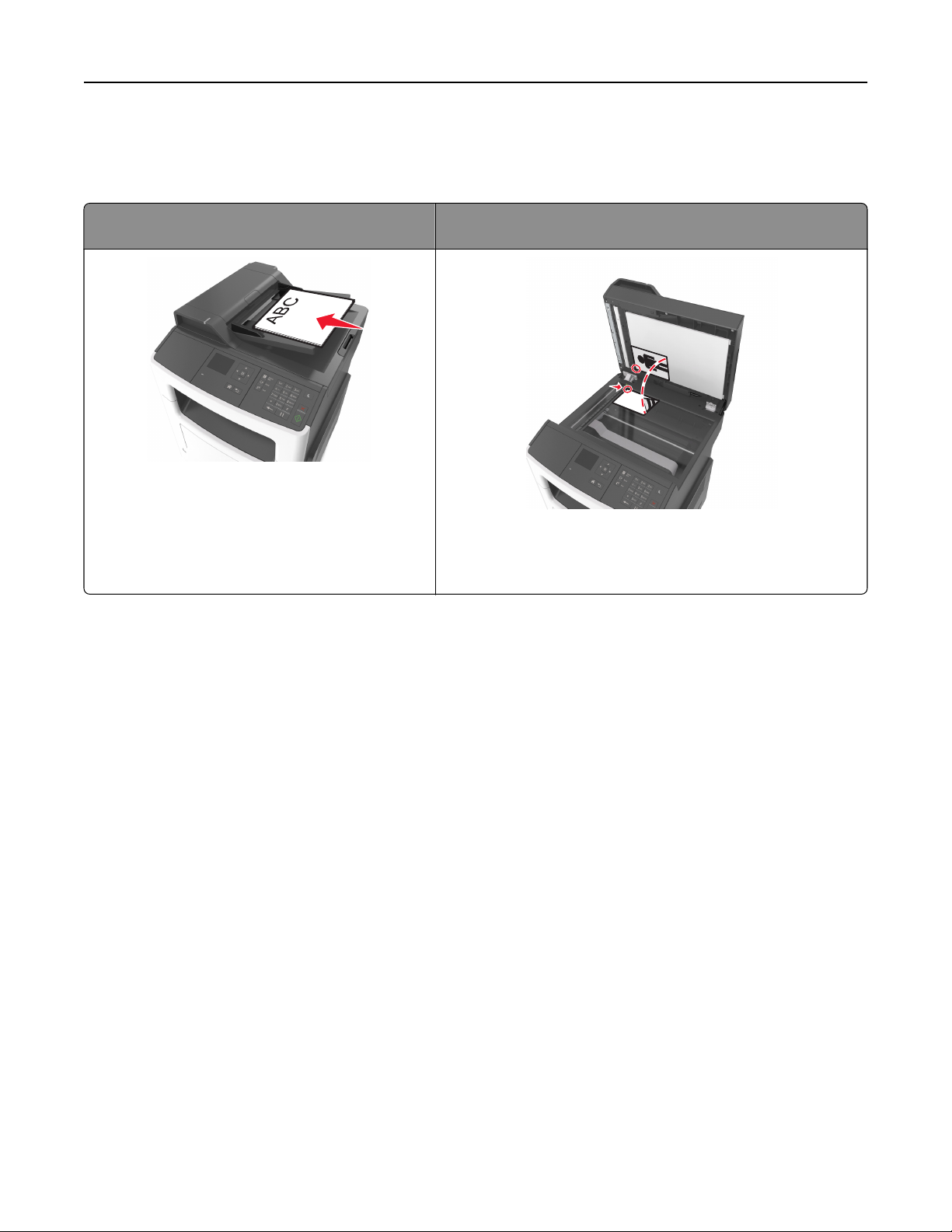
Utilisation du dispositif d'alimentation automatique et de
la vitre du scanner
Dispositif d'alimentation automatique de
documents (DAA)
Vitre du scanner
Utilisez le DAA pour les documents de plusieurs
pages.
Remarque : Le DAA ne numérise qu'un seul côté de
la page.
Utilisez la vitre du scanner pour les documents d'une page, les
pages de livres, les petits éléments (tels que des cartes postales
ou des photos), les transparents, le papier photo ou les supports
fins (tels que des coupures de magazines).
Utilisation du DAA
• Chargez le document dans le DAA face imprimée vers le haut, bord court en avant.
• Chargez jusqu'à 50 feuilles de papier ordinaire dans le DAA.
• Numérisez des formats allant de 105 x 148 mm (4,1 x 5,8 pouces) de large à 216 x 368 mm
(8,5 x 14,5 pouces) de long.
• Numérisez des grammages compris entre 52 et 120 g/m
2
(14 et 32 lb).
• Ne chargez pas de cartes postales, de photos, d'images trop petites, de transparents, de papier photo ou
de supports trop fins (tels qu'une coupure de magazine) dans le bac du dispositif d'alimentation automatique.
Placez ces éléments sur la vitre du scanner.
Utilisation de la vitre du scanner
Lors de l'utilisation de la vitre du scanner :
• Posez le document sur la vitre du scanner, face imprimée vers le bas, dans le coin marqué d'une flèche
verte.
• Numérisez ou copiez des documents d'une taille maximale de 216 x 296,9 mm (8,5 x 11,69 pouces).
• Copiez des livres jusqu'à 12,7 mm (0,5 pouce) d'épaisseur.
A propos de l'imprimante 13
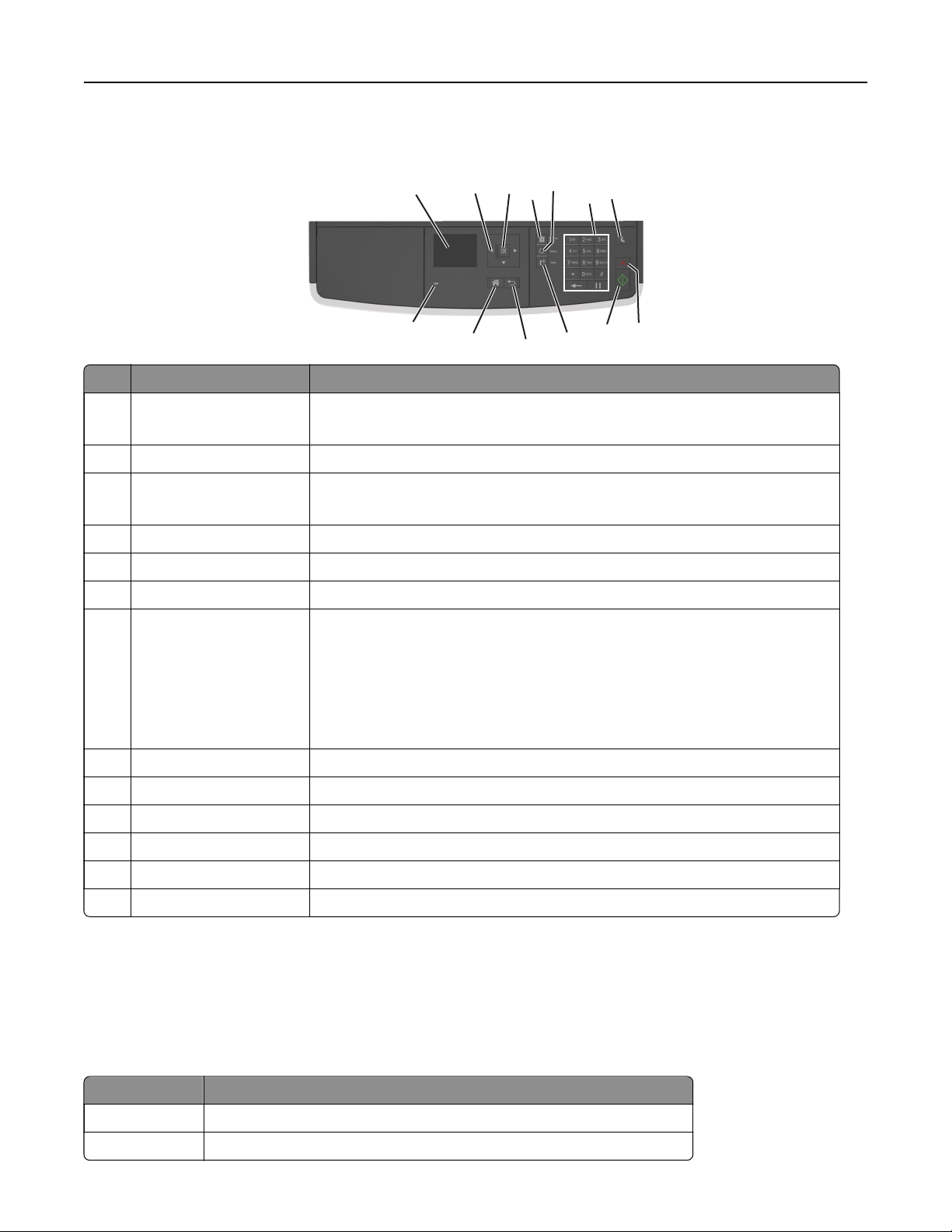
Utilisation du panneau de commandes de l’imprimante
1
2
3
4
5
6
7
8
9
11
12
13
10
Utilisez A
1 Ecran
• Acher l’état de l’imprimante et les messages.
• Configurer et utiliser l'imprimante.
2 flèches Faire défiler du haut ou vers le bas et de gauche à droite.
3 Bouton Sélectionner
• Sélectionner des options de menus.
• Enregistrer les paramètres.
4 Bouton Carnet d'adresses
Acher
toutes les adresses mémorisées.
5 Bouton Renuméroter
Acher
le dernier numéro composé.
6 Pavé numérique Entrer des
chires,
des lettres ou des symboles.
7 Bouton Veille Activer le mode Veille ou le mode Hibernation.
Pour sortir l'imprimante du mode Veille, procédez comme suit :
• Appuyez sur une touche quelconque.
• Ouvrez une porte ou un capot.
• Envoyez un travail d'impression depuis l’ordinateur.
• Exécutez une réinitialisation à l'aide du commutateur d'alimentation principal.
8 Bouton Annuler Interrompre toute activité de l'imprimante.
9 Bouton Démarrer Lancer une tâche en fonction du mode sélectionné.
10 Bouton Télécopie Envoyer des télécopies.
11 Bouton Retour Revenir à l'écran précédent.
12 Bouton Accueil Accéder à l'écran d'accueil.
13 Voyant
Vérifier
l’état de l’imprimante.
Interprétation des couleurs des voyants et du bouton
Veille
Les couleurs du bouton Veille et des voyants du panneau de commandes de l'imprimante indiquent une
condition ou un état particulier de l'imprimante.
Voyant Etat de l'imprimante
Désactiver L’imprimante est hors tension ou en mode Hibernation.
Vert clignotant : L'imprimante
préchaue,
traite des données ou est en cours d'impression.
A propos de l'imprimante 14
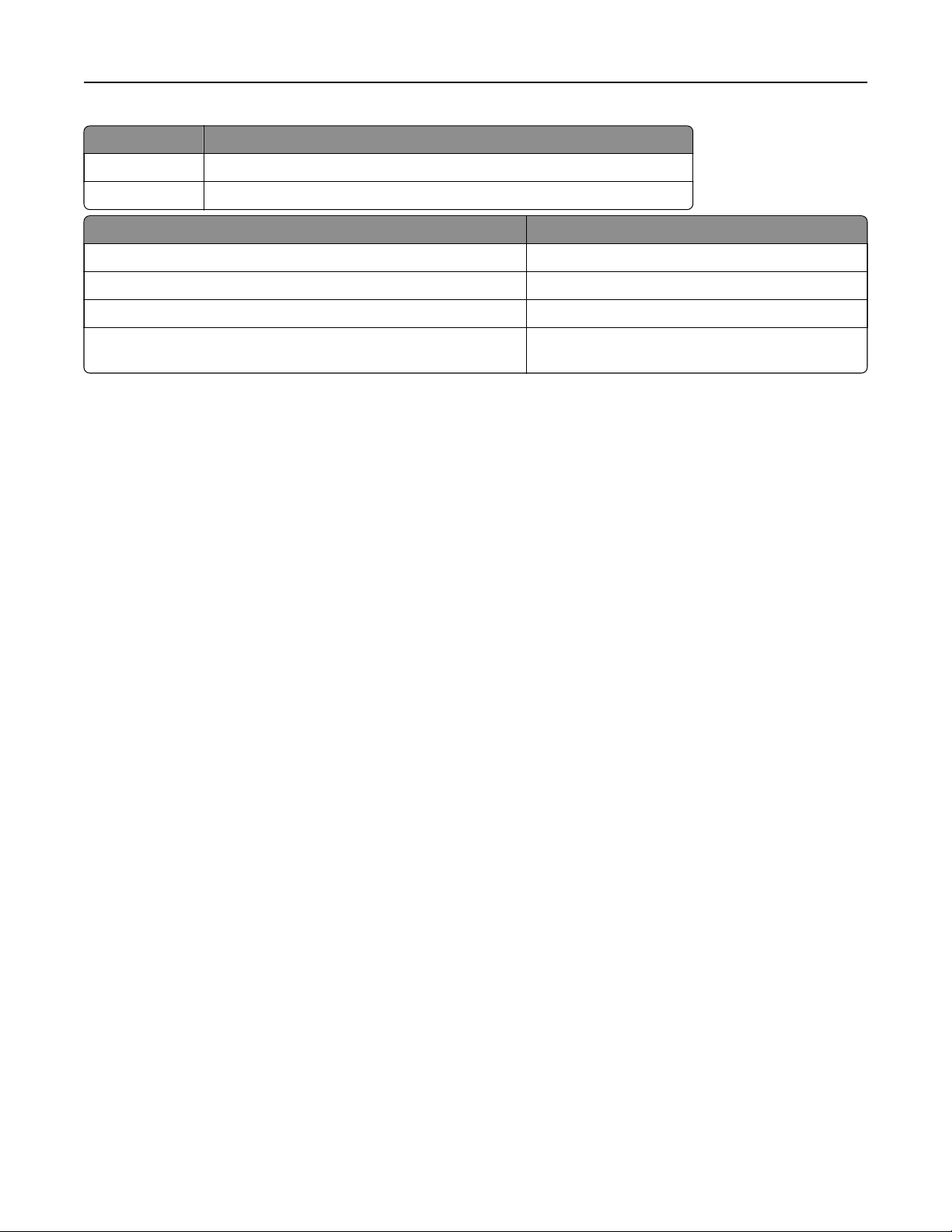
Voyant Etat de l'imprimante
Vert uni : L'imprimante est sous tension, mais en attente.
Rouge clignotant L'imprimante nécessite une intervention de l'utilisateur.
Voyant du bouton Veille Etat de l'imprimante
Désactiver L'imprimante est à l'arrêt, en attente ou à l'état Prêt.
Ambre uni L'imprimante est en mode Veille.
Ambre clignotant L’imprimante quitte ou entre en mode Hibernation.
Ambre clignotant pendant 1/10 de seconde, puis extinction complète
pendant 1,9 seconde en mode impulsion lent
L’imprimante est en mode Hibernation.
A propos de l'imprimante 15
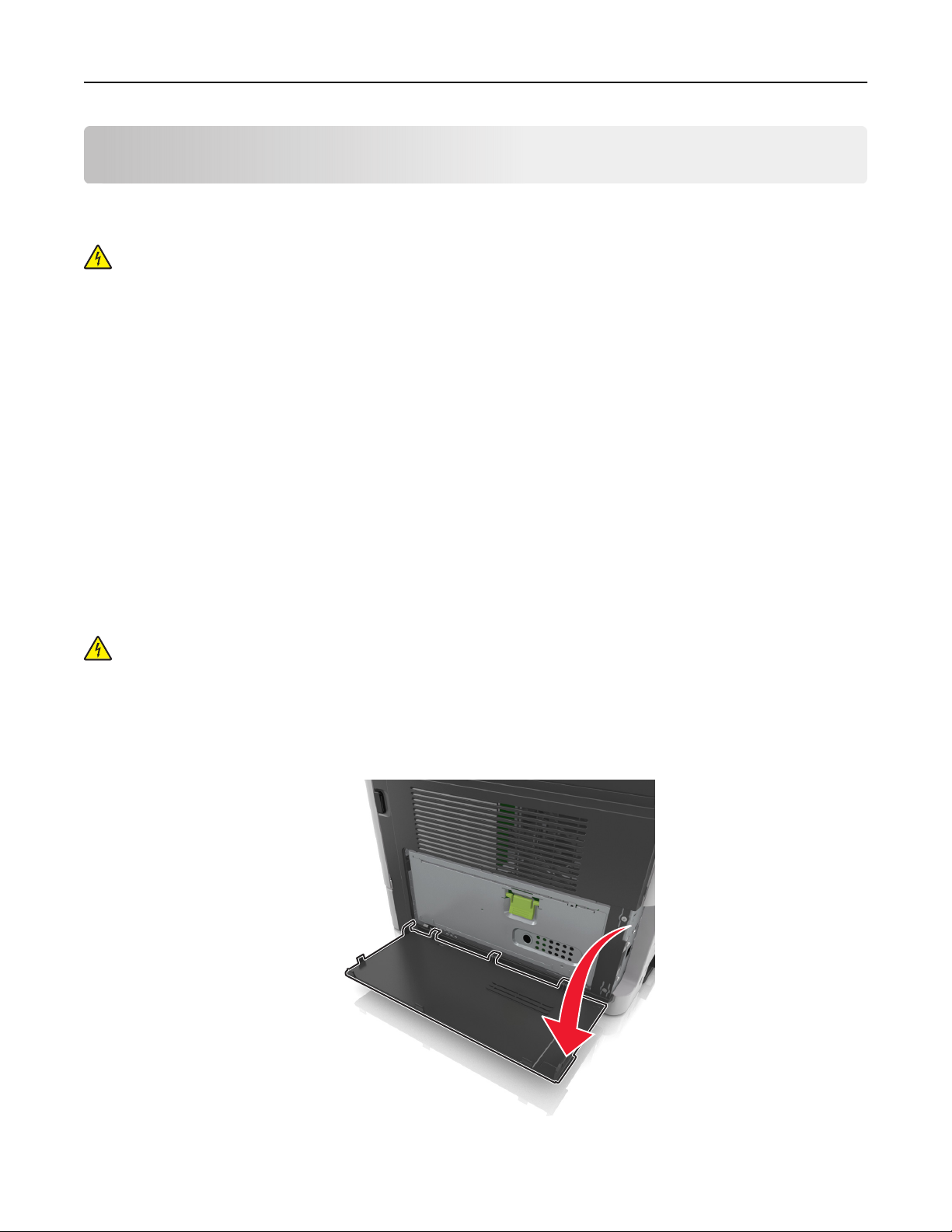
Configuration
supplémentaire de l'imprimante
Installation des options internes
ATTENTION—RISQUE D'ELECTROCUTION : Si vous accédez à la carte contrôleur ou installez du
matériel en option ou des cartes mémoire alors que l'imprimante est déjà en service, mettez celle-ci
hors tension et débranchez son câble d'alimentation de la prise électrique avant de poursuivre. Si
d'autres périphériques sont connectés à l'imprimante, mettez-les également hors tension et débranchez
tous les câbles reliés à l'imprimante.
Avertissement—Danger potentiel : Les composants électroniques de la carte contrôleur sont très
vulnérables à l'électricité statique. Touchez une partie métallique de l'imprimante avant de manipuler les
composants électroniques ou connecteurs de la carte contrôleur.
Options internes disponibles
Cartes mémoire
•
Mémoire flash
• Polices
Accès à la carte contrôleur
ATTENTION—RISQUE D'ELECTROCUTION : Si vous accédez à la carte contrôleur ou installez du
matériel en option ou des périphériques mémoire alors que l'imprimante est déjà en service, mettez
celle-ci hors tension et débranchez son câble d'alimentation de la prise électrique avant de poursuivre.
Si d'autres périphériques sont connectés à l'imprimante, mettez-les également hors tension et
débranchez tous les câbles reliés à l'imprimante.
1 Ouvrez la porte d'accès à la carte contrôleur.
Configuration supplémentaire de l'imprimante 16
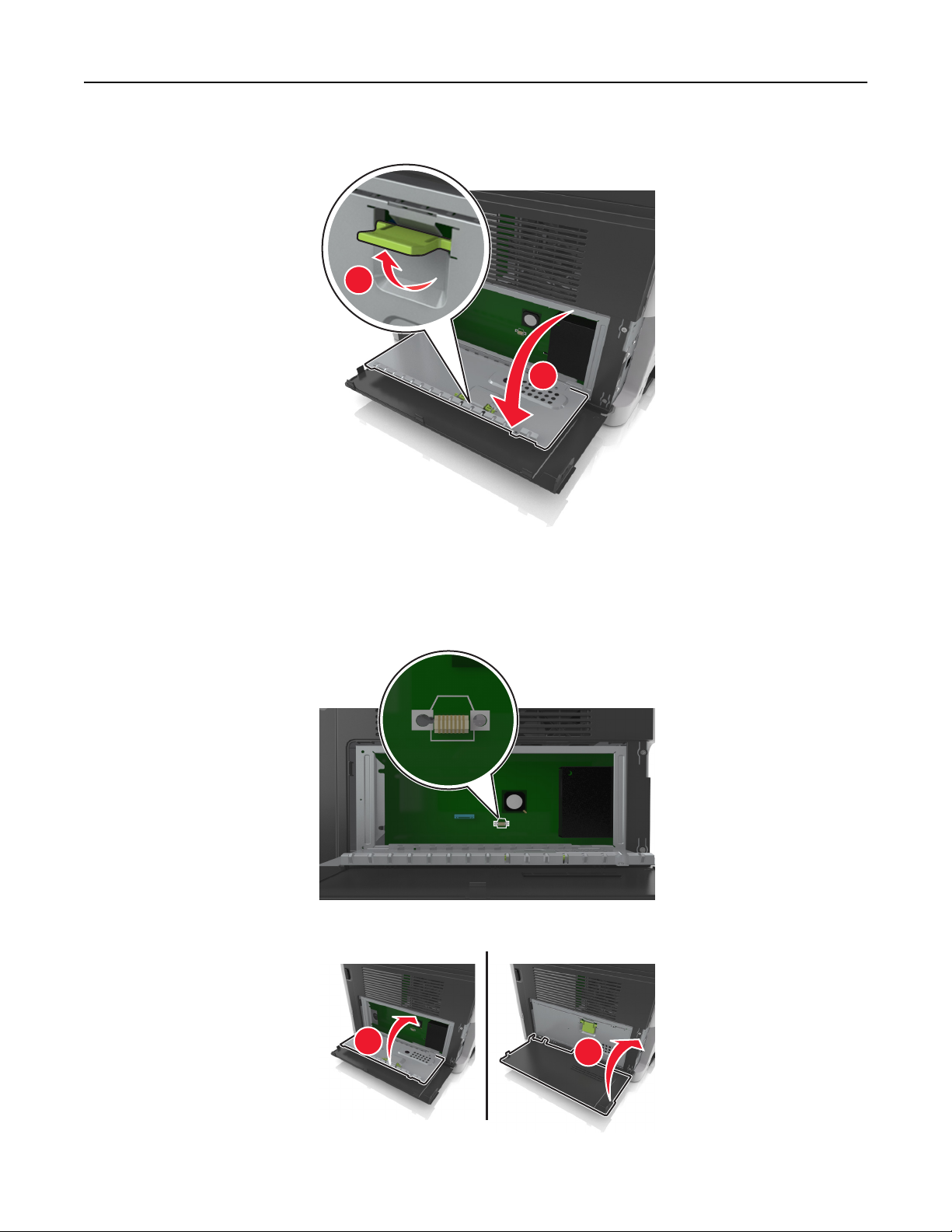
2 Ouvrez la plaque de protection de la carte contrôleur à l'aide de la poignée verte.
1
2
3 Reportez-vous à l'illustration suivante pour localiser le connecteur de la carte en option.
Avertissement—Danger potentiel : Les composants électroniques de la carte contrôleur sont très
vulnérables à l'électricité statique. Touchez une partie métallique de l'imprimante avant de manipuler les
composants électroniques ou connecteurs de la carte contrôleur.
4 Fermez la plaque de protection, puis le couvercle d’accès.
1
2
Configuration supplémentaire de l'imprimante 17
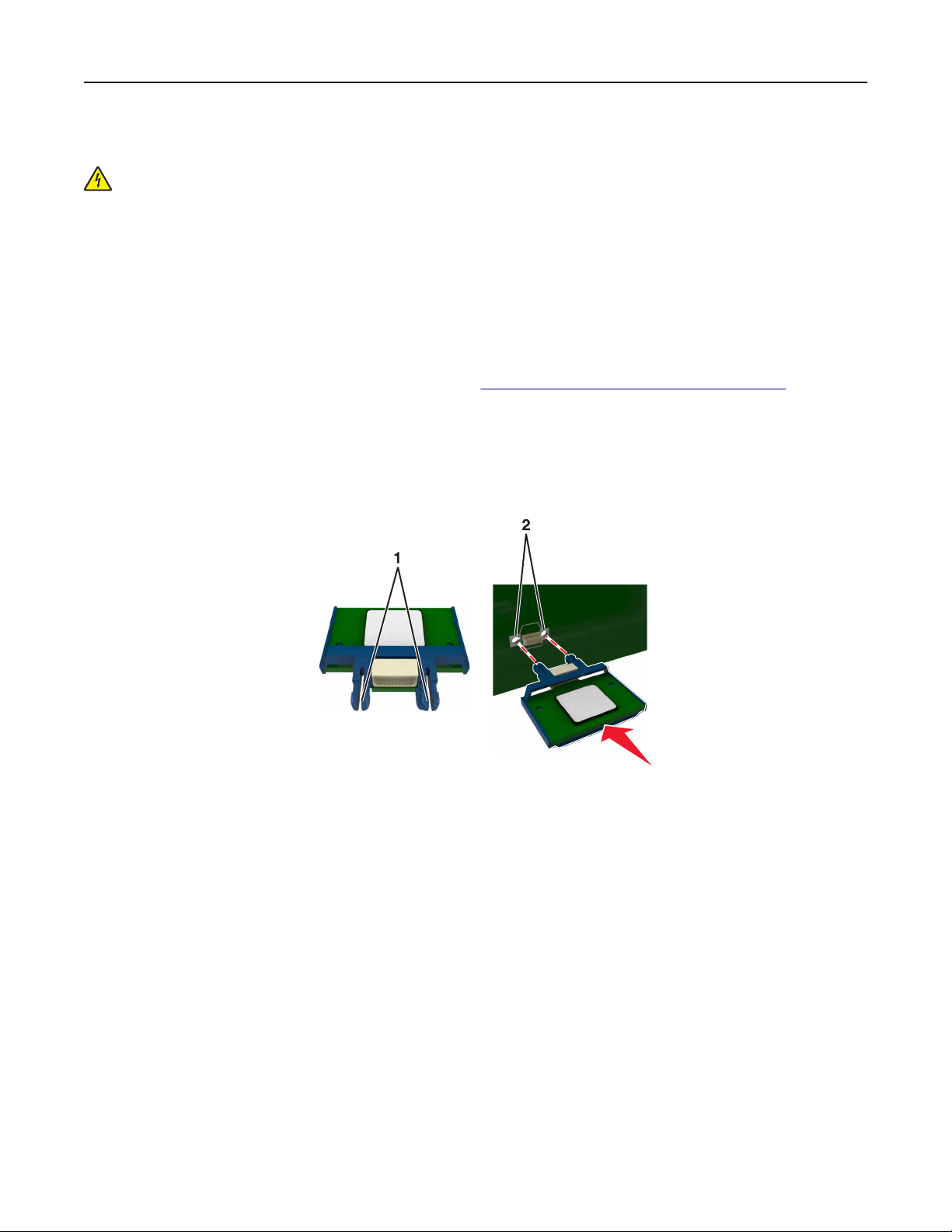
Installation d'une carte en option
ATTENTION—RISQUE D'ELECTROCUTION : Si vous accédez à la carte contrôleur ou installez du
matériel en option ou des cartes mémoire alors que l'imprimante est déjà en service, mettez celle-ci
hors tension et débranchez son câble d'alimentation de la prise électrique avant de poursuivre. Si
d'autres périphériques sont connectés à l'imprimante, mettez-les également hors tension et débranchez
tous les câbles reliés à l'imprimante.
Avertissement—Danger potentiel : Les composants électroniques de la carte contrôleur sont très
vulnérables à l'électricité statique. Touchez une partie métallique de l'imprimante avant de manipuler les
composants électroniques ou connecteurs de la carte contrôleur.
1 Accédez à la carte contrôleur.
Pour plus d'informations, reportez-vous à la section
« Accès à la carte contrôleur » à la page 16.
2 Déballez la carte en option.
Avertissement—Danger potentiel : Evitez de toucher les points de connexion le long des bords de la
carte. Vous risqueriez de l'endommager.
3 Tenez la carte par les côtés et alignez les broches en plastique (1) avec les orifices (2) de la carte contrôleur.
Configuration supplémentaire de l'imprimante 18
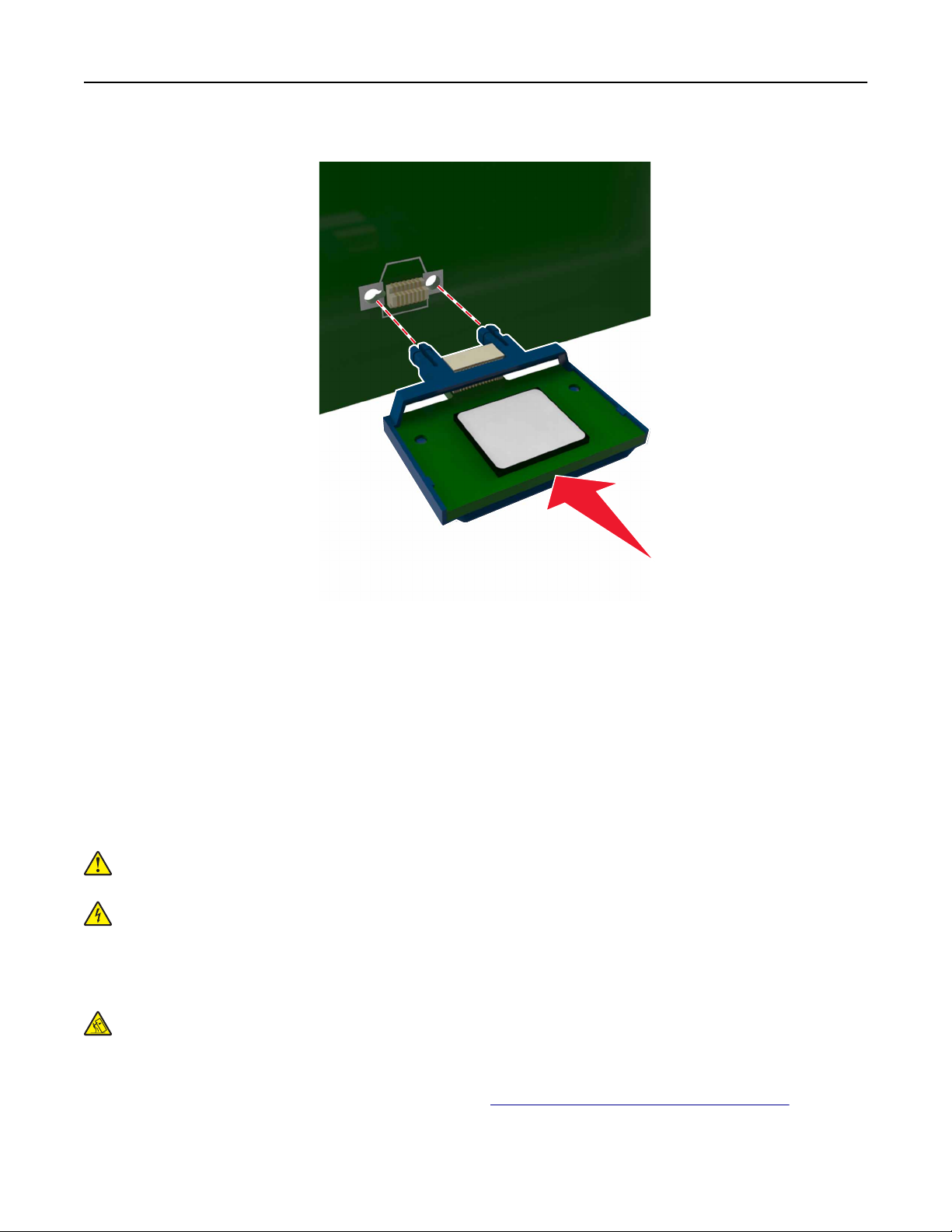
4 Mettez la carte en place en appuyant fermement.
Avertissement—Danger potentiel : Une installation incorrecte de la carte peut entraîner des dégâts pour
la carte et la carte contrôleur.
Remarque : Le connecteur de la carte doit être en contact et aligné avec la carte contrôleur sur toute sa
longueur.
Installation des options matérielles
Ordre d'installation
ATTENTION—RISQUE DE BLESSURE : L’imprimante pèse plus de 18 kg (40 lb). L'intervention d'au moins
deux personnes est donc nécessaire pour la soulever sans risque.
ATTENTION—RISQUE D'ELECTROCUTION : Si vous accédez à la carte contrôleur ou installez du
matériel en option ou des périphériques mémoire alors que l'imprimante est déjà en service, mettez
celle-ci hors tension et débranchez son câble d'alimentation de la prise électrique avant de poursuivre.
Si d'autres périphériques sont connectés à l'imprimante, mettez-les également hors tension et
débranchez tous les câbles reliés à l'imprimante.
ATTENTION—RISQUE DE BASCULEMENT : les
configurations
de montage sur le sol nécessitent un
meuble supplémentaire pour des raisons de stabilité. Utilisez un support ou une base d'imprimante si
vous utilisez plusieurs options d'entrée. Si vous avez acheté une imprimante multifonction (MFP) qui
numérise, copie et envoie des télécopies, vous aurez peut-être besoin d'un meuble supplémentaire.
Pour plus d’informations, reportez-vous au site Web
www.lexmark.com/multifunctionprinters.
Configuration supplémentaire de l'imprimante 19
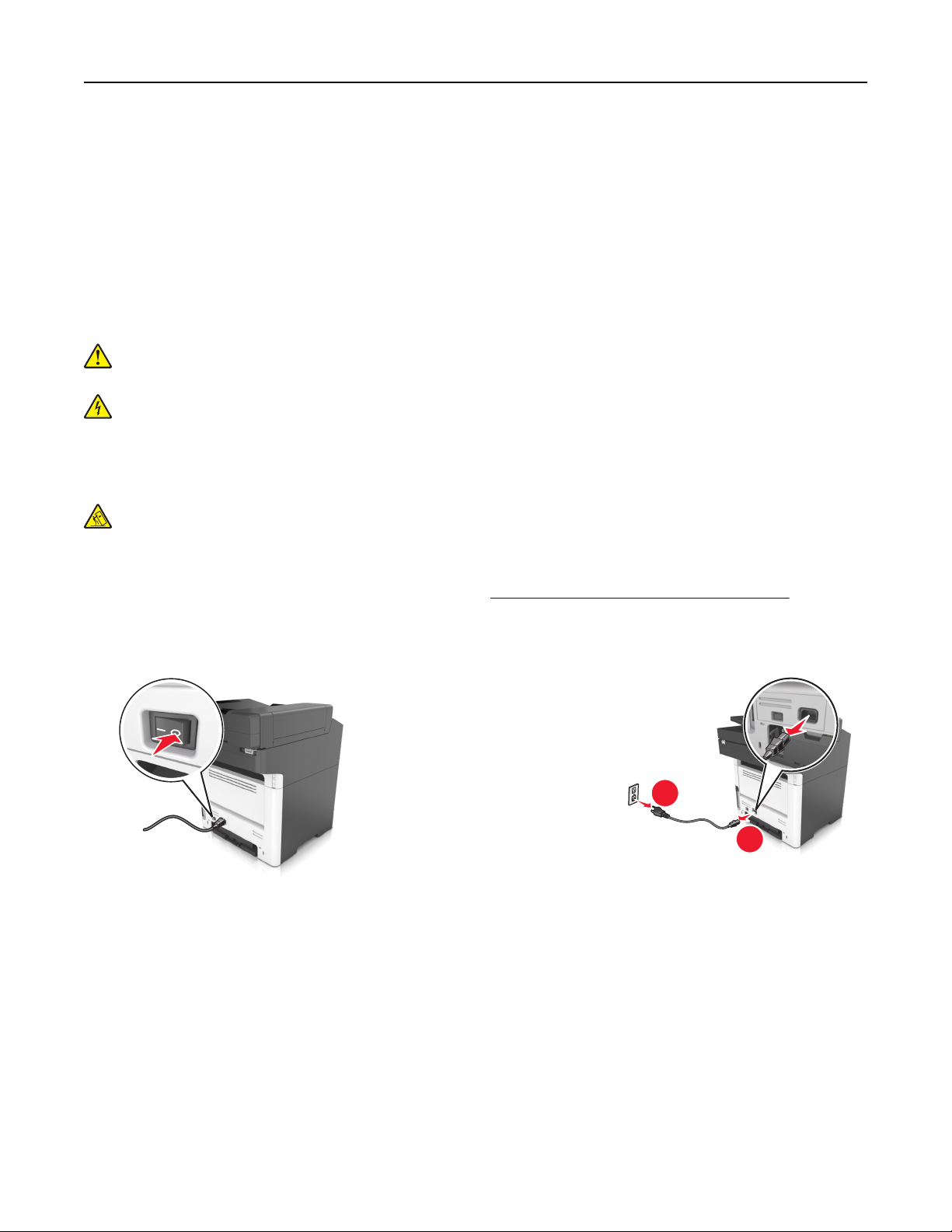
Installez l'imprimante ainsi que toutes les options matérielles que vous avez achetées dans l'ordre suivant :
• Support d'imprimante
• Tiroir 250 ou 500 feuilles optionnel
• Imprimante
Pour plus d'informations sur l'installation d'un socle, d'un tiroir 250 ou 550 feuilles en option ou d'un espaceur,
consultez la fiche d'installation fournie avec l'option.
Installation des tiroirs en option
ATTENTION—RISQUE DE BLESSURE : L’imprimante pèse plus de 18 kg (40 lb). L'intervention d'au moins
deux personnes est donc nécessaire pour la soulever sans risque.
ATTENTION—RISQUE D'ELECTROCUTION : Si vous accédez à la carte contrôleur ou installez du
matériel en option ou des périphériques mémoire alors que l'imprimante est déjà en service, mettez
celle-ci hors tension et débranchez son câble d'alimentation de la prise électrique avant de poursuivre.
Si d'autres périphériques sont connectés à l'imprimante, mettez-les également hors tension et
débranchez tous les câbles reliés à l'imprimante.
ATTENTION—RISQUE DE BASCULEMENT : les
configurations
de montage sur le sol nécessitent un
meuble supplémentaire pour des raisons de stabilité. Utilisez un support ou une base d'imprimante si
vous utilisez plusieurs options d'entrée. Si vous avez acheté une imprimante multifonction (MFP) qui
numérise, copie et envoie des télécopies, vous aurez peut-être besoin d'un meuble supplémentaire.
Pour plus d’informations, reportez-vous au site Web
www.lexmark.com/multifunctionprinters.
1 Mettez l'imprimante hors tension à l'aide du commutateur d'alimentation et débranchez le câble
d'alimentation de la prise électrique.
2
1
2 Déballez le tiroir et retirez tous les matériaux d'emballage.
Configuration supplémentaire de l'imprimante 20
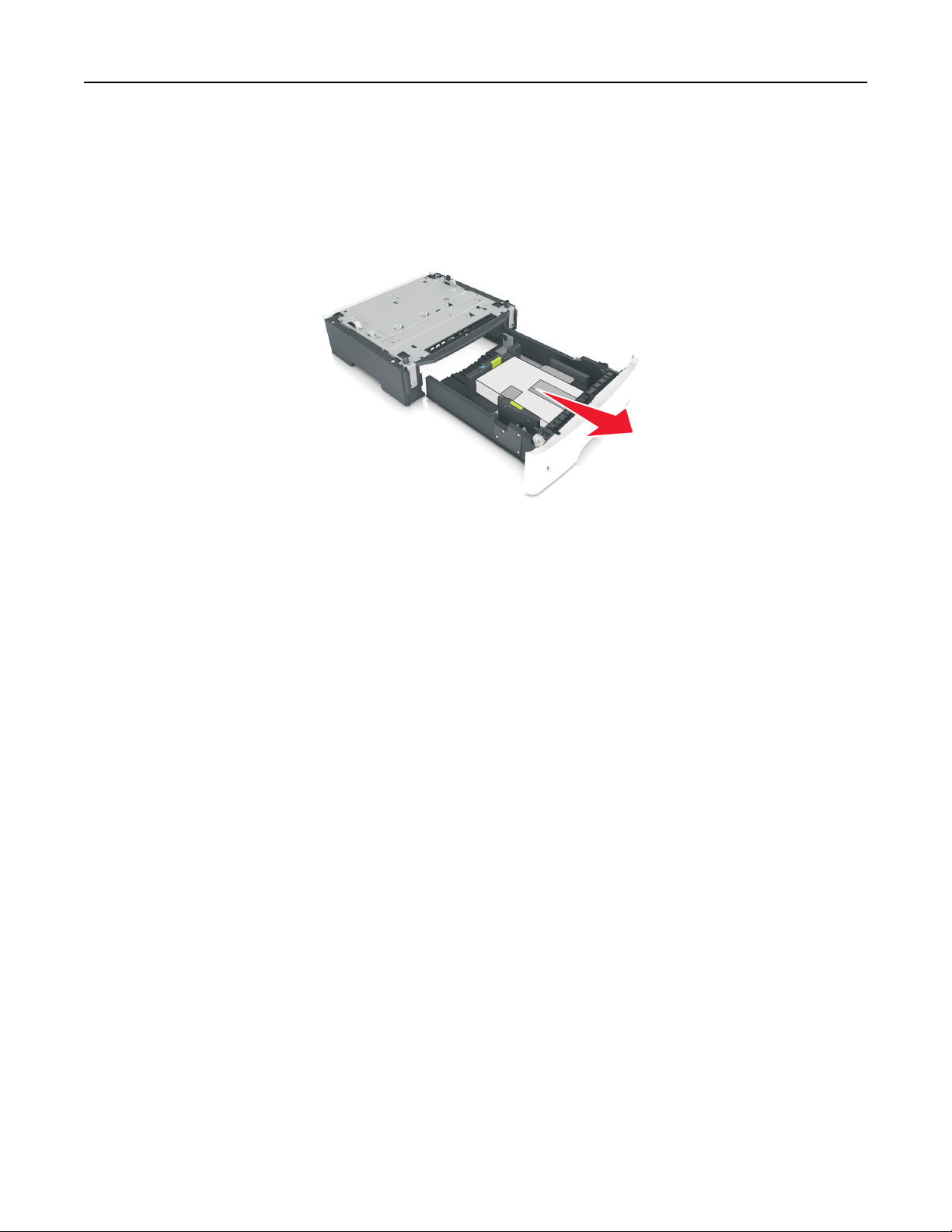
3 Sortez le tiroir de la base.
4 Retirez tout matériau d'emballage de l'intérieur du tiroir.
5 Insérez le tiroir dans la base.
6 Placez le tiroir à proximité de l'imprimante.
7 Alignez l’imprimante sur le tiroir, puis abaissez-la lentement pour la mettre en place.
Remarque : les tiroirs optionnels s'emboîtent lorsqu'ils sont empilés.
Configuration supplémentaire de l'imprimante 21

8 Branchez le câble d'alimentation sur l'imprimante, puis sur une prise de courant correctement reliée à la
terre, puis mettez l'imprimante sous tension.
1
2
Remarques :
• Lorsque le logiciel et les options matérielles de l'imprimante sont installées, il peut être nécessaire
d'ajouter manuellement les options dans le pilote d'imprimante
afin
qu'elles soient disponibles pour
des travaux d'impression. Pour plus d'informations, reportez-vous à la section
« Ajout d'options
disponibles dans le pilote d’impression » à la page 24.
• Pour retirer les tiroirs en option, faites glisser le loquet situé sur le côté droit de l'imprimante vers
l'avant de celle-ci jusqu'à ce qu'il s'enclenche, puis retirez les tiroirs un à un, du haut vers le bas.
Configuration supplémentaire de l'imprimante 22
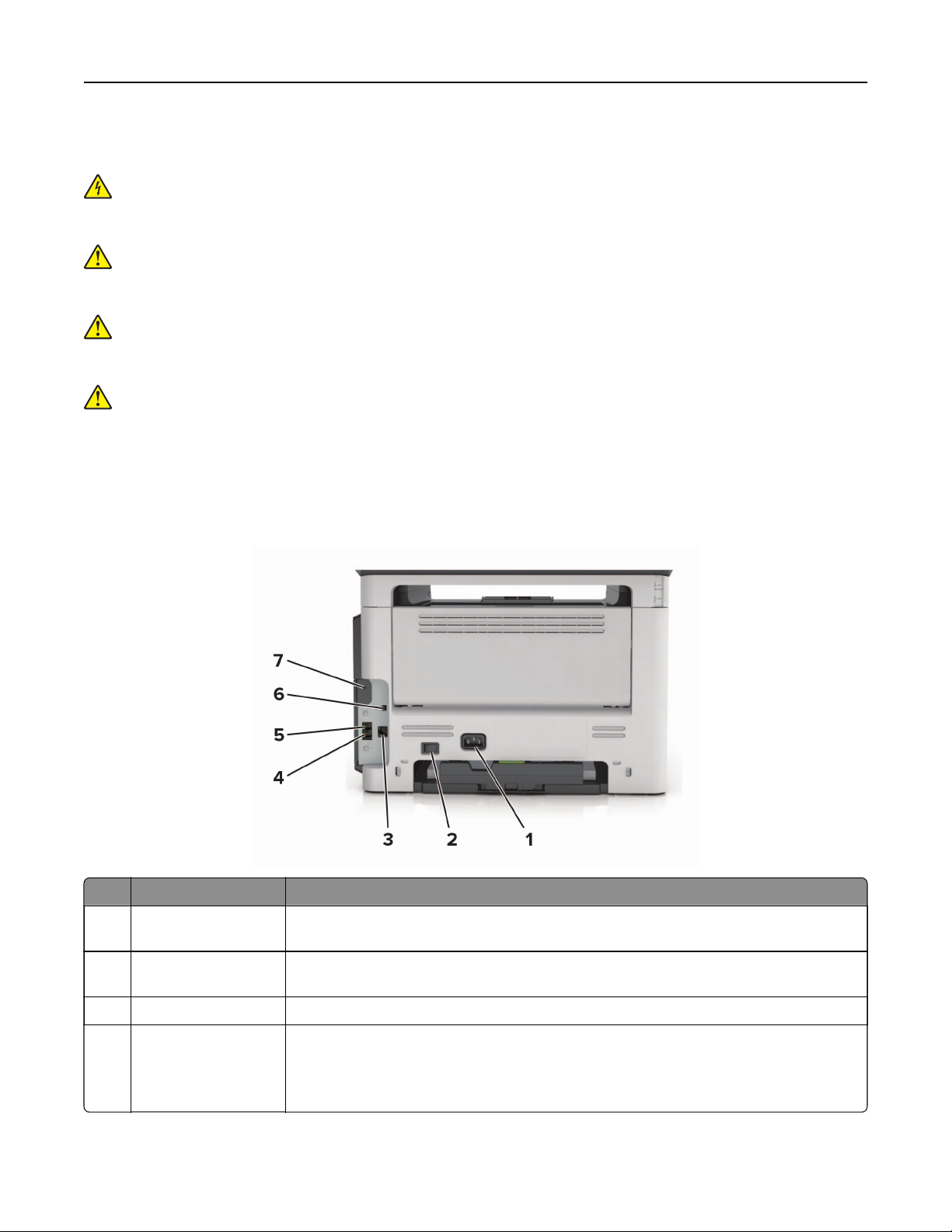
Connexion des câbles
ATTENTION—RISQUE D'ELECTROCUTION : Pour éviter tout risque d'électrocution, n'installez pas ce
produit et ne procédez à aucun branchement (cordon d'alimentation, télécopie, téléphone, etc.) en cas
d'orage.
ATTENTION—RISQUE DE BLESSURE : Pour éviter tout risque d'électrocution ou d'incendie, branchez
le câble d'alimentation directement à une prise électrique répondant aux exigences requises et
correctement mise à la terre, proche du produit et facile d'accès.
ATTENTION—RISQUE DE BLESSURE : Pour éviter tout risque d'incendie ou d'électrocution, utilisez
uniquement le câble d'alimentation fourni avec ce produit ou un câble de remplacement autorisé par le
fabricant.
ATTENTION—RISQUE DE BLESSURE : Pour réduire le risque d'incendie, utilisez uniquement un câble
de télécommunication 26 AWG minimum (RJ-11) pour connecter ce produit au réseau téléphonique
public. Pour les utilisateurs en Australie, le câble doit être approuvé par l'Australian Communications and
Media Authority.
Avertissement—Danger potentiel : Pour éviter toute perte de données ou tout dysfonctionnement de
l'imprimante, ne touchez pas au câble USB, à l'adaptateur réseau sans fil ou aux zones de l'imprimante
illustrées lors de l'impression.
Utilisez Pour
1 Prise du cordon d'ali-
mentation
Brancher l'imprimante sur une prise secteur correctement mise à la terre.
2 Commutateur d'ali-
mentation
Allumer ou éteindre l'imprimante.
3 Port Ethernet Raccorder l'imprimante à un réseau Ethernet.
4 Port EXT Connecter d'autres périphériques (téléphone ou répondeur) à l'imprimante et à la ligne
téléphonique. Utilisez ce port si vous ne disposez pas d'une ligne de télécopie dédiée
pour l' imp rim an te et s i ce mo de de c onn ex io n est pris en charge dans votre pays ou région.
Remarque : Retirer la prise de l'adaptateur pour accéder au port.
Configuration supplémentaire de l'imprimante 23
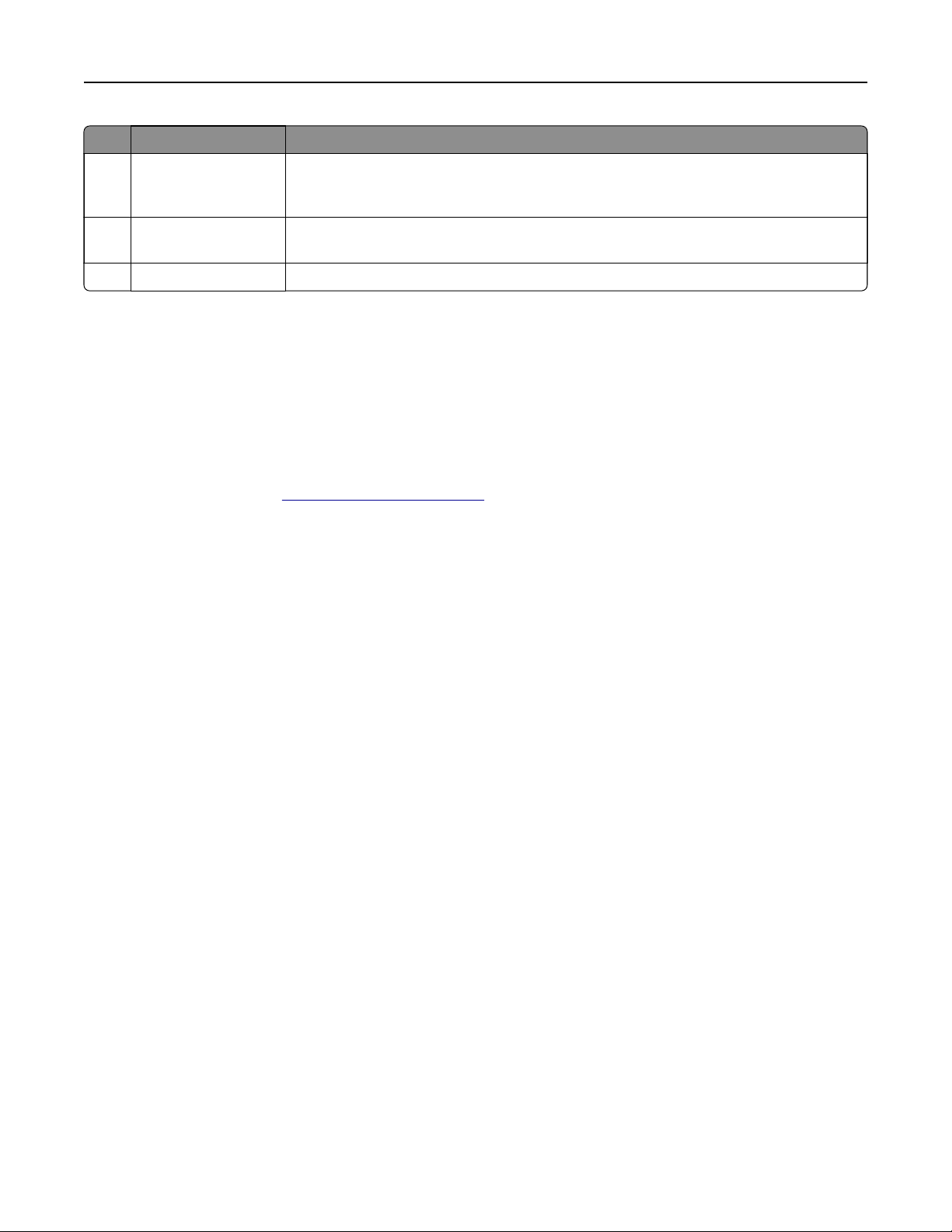
Utilisez Pour
5 Port LINE Connecter l'imprimante à une ligne téléphonique active via une prise murale standard
(RJ-11), un filtre ADSL, un adaptateur VoIP ou tout autre adaptateur permettant de se
connecter à la ligne téléphonique pour envoyer et recevoir des télécopies.
6 Port USB de l'impri-
mante
Raccorder l'imprimante à l'ordinateur.
7 Fente de sécurité Installer un verrou pour fixer l'imprimante.
Configuration du logiciel d'imprimante
Installation du logiciel de l'imprimante
1 Obtenez une copie du programme d'installation du logiciel.
• Depuis le CD logiciel fourni avec l'imprimante.
• Accédez à l'adresse http://support.lexmark.com, puis sélectionnez votre imprimante et votre système
d'exploitation.
2 Lancez le programme d'installation et suivez les instructions qui s'achent sur l'écran de l'ordinateur.
3 Pour les utilisateurs Macintosh, ajoutez l'imprimante.
Remarque : L'adresse IP de l'imprimante figure dans la section TCP/IP du menu Réseau/Ports.
Ajout d'options disponibles dans le pilote d’impression
Pour les utilisateurs Windows
1 Ouvrez le dossier Imprimantes.
2 Sélectionnez l'imprimante que vous souhaitez mettre à jour, puis eectuez les opérations suivantes :
• Sous Windows 7 ou version ultérieure, sélectionnez Propriétés de l'imprimante.
• Pour les versions antérieures, sélectionnez Propriétés.
3 Accédez à l'onglet Configuration, puis cliquez sur Mettre à jour - Interroger l'imprimante.
4 Appliquez les modifications.
Pour les utilisateurs Macintosh
1 Dans Préférences système du menu Pomme, naviguez jusqu'à votre imprimante, puis sélectionnez Options
et consommables.
2 Accédez à la liste des options matérielles, puis ajoutez les options installées.
3 Appliquez les modifications.
Configuration supplémentaire de l'imprimante 24
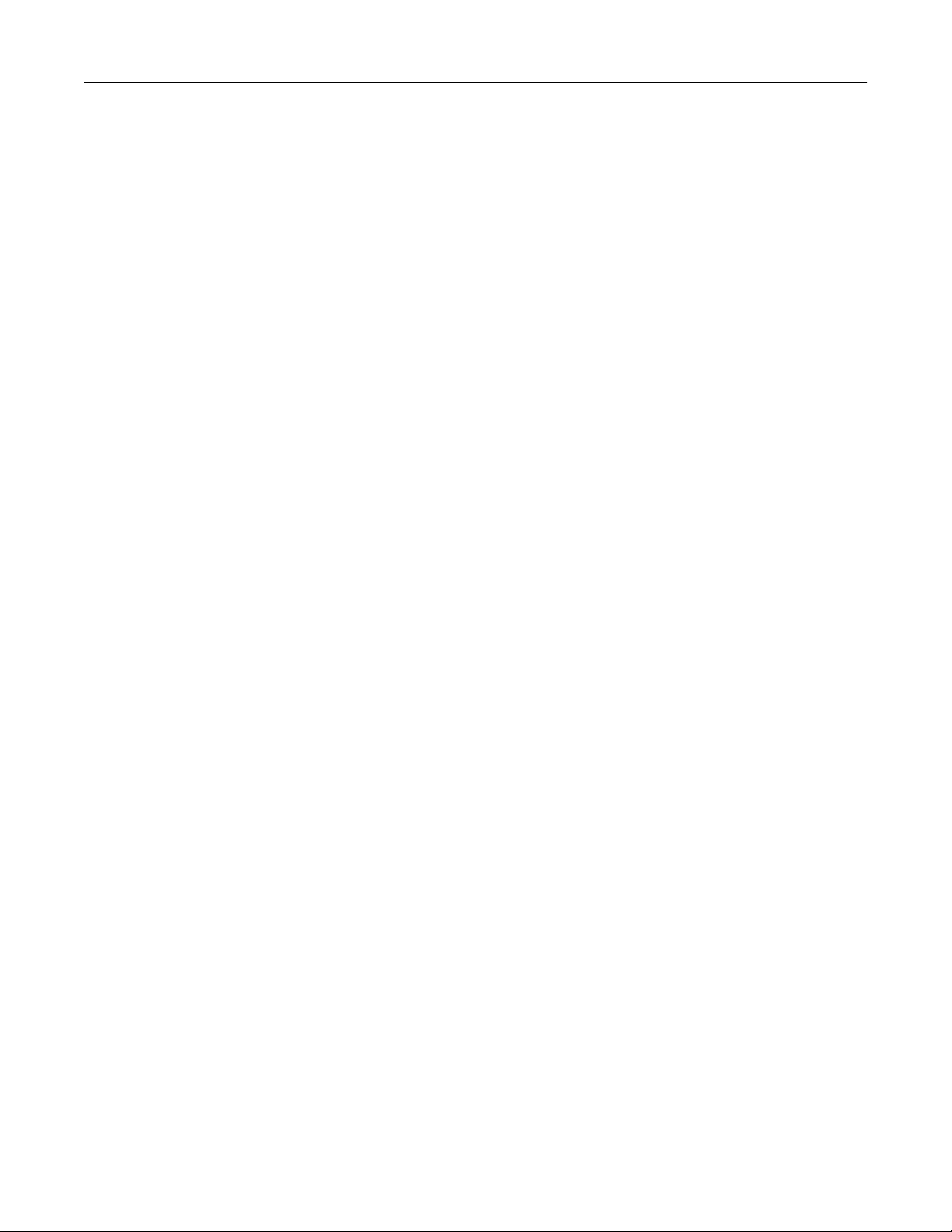
Utilisation en réseau
Remarques :
• Procurez-vous un <trademark registered="yes">MarkNet</trademark> adaptateur réseau sans fil N8352
avant de configurer l'imprimante sur un réseau sans fil. Pour des informations sur l'installation de
l'adaptateur réseau sans fil, reportez-vous à la notice d'utilisation fournie avec l'adaptateur.
• SSID (Service Set Identifier) est le nom attribué à un réseau sans fil. WEP (Wired Equivalent Privacy), WPA
(Wi-Fi Protected Access) et WPA2 sont des types de sécurité utilisés sur un réseau.
Préparation de la configuration de l'imprimante sur un réseau Ethernet
Pour configurer votre imprimante pour un réseau Ethernet, organisez les informations suivantes avant de
commencer :
Remarque : si votre réseau
aecte
automatiquement des adresses IP aux ordinateurs et imprimantes,
passez à l'installation de l'imprimante.
• Adresse IP valide et unique de l'imprimante à utiliser sur le réseau
• Passerelle du réseau
• Masque de réseau
• Surnom de l'imprimante (facultatif)
Remarque : un surnom d'imprimante peut faciliter
l'identification
de cette dernière sur le réseau. Vous
pouvez utiliser le surnom d'imprimante par défaut ou aecter un nom facile à retenir.
Vous aurez besoin d'un câble Ethernet pour connecter l'imprimante au réseau et d'un port disponible pour la
connexion physique. Chaque fois que cela est possible, utilisez un câble réseau neuf pour éviter d'éventuels
problèmes causés par un câble endommagé.
Préparation de l'installation de l'imprimante sans fil sur un réseau sans fil.
Remarques :
• Assurez-vous que votre adaptateur réseau sans fil est installé sur votre imprimante et qu'il fonctionne
correctement. Pour plus d’informations, reportez-vous à la notice d’utilisation fournie avec l'adaptateur
réseau sans fil.
• Assurez-vous que votre point d'accès (routeur sans
fil)
est activé et qu'il fonctionne correctement.
Assurez-vous que vous disposez des informations suivantes avant de configurer les paramètres de l'imprimante
sans
fil
:
• SSID : le SSID correspond au nom du réseau.
• Mode sans
fil
(ou mode réseau) : le mode peut être infrastructure ou ad hoc.
• Canal (réseaux sans fil ad hoc) : par défaut, le réglage automatique du canal est sélectionné pour les
réseaux en mode infrastructure.
Certains réseaux en mode ad hoc requièrent également le réglage automatique. Demandez conseil auprès
de votre assistant système si vous avez des doutes concernant le canal à sélectionner.
Configuration supplémentaire de l'imprimante 25
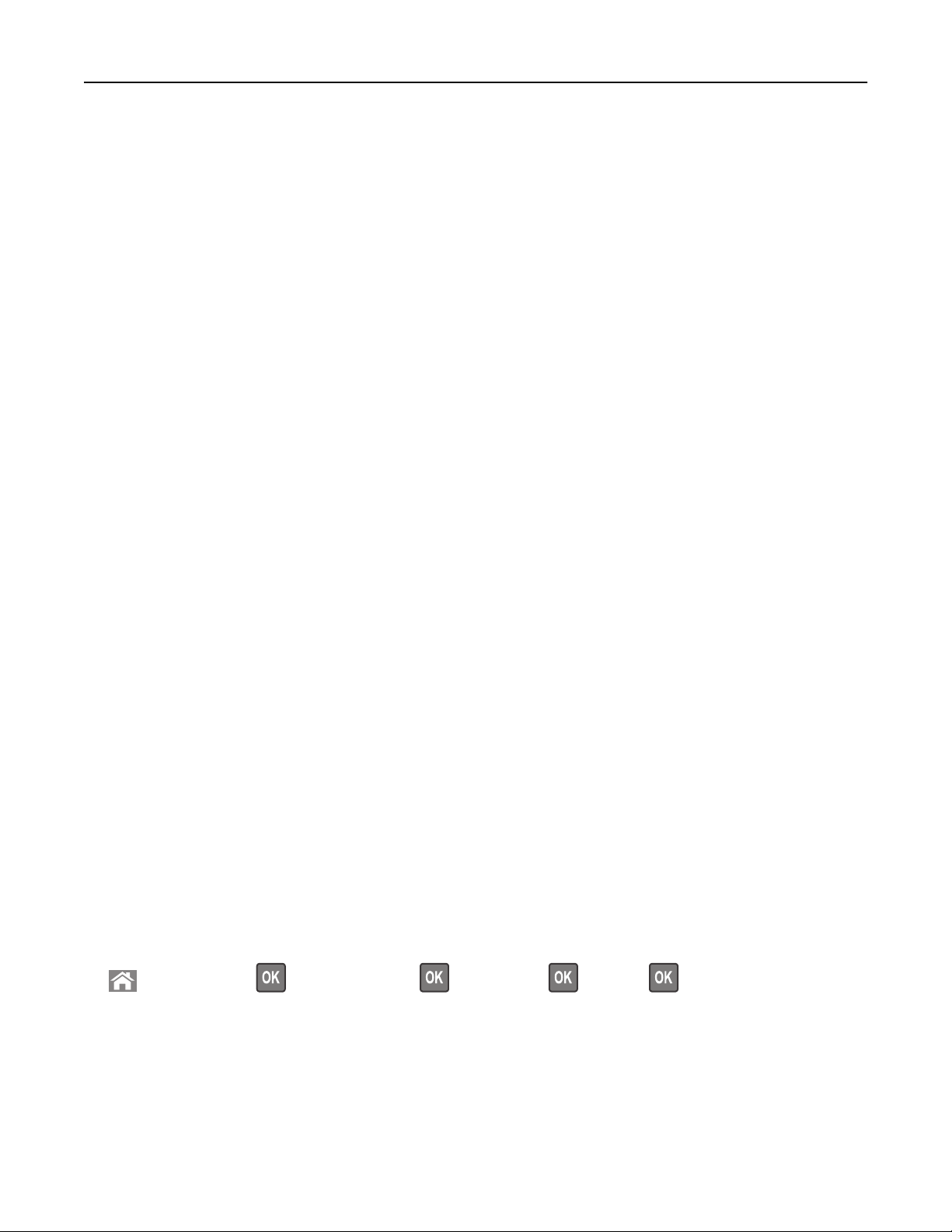
• Méthode de sécurité : il existe quatre options de base pour la méthode de sécurité :
– Clé WEP :
Si votre réseau utilise plus d'une clé WEP, vous pouvez saisir jusqu'à quatre clés dans les zones prévues
à cet eet. Pour sélectionner la clé en cours d’utilisation sur le réseau, sélectionnez la clé WEP transmise
par défaut.
– Clé préparatagée ou phrase de passe WPA ou WPA2
Le WPA comprend une fonction de cryptage comme couche supplémentaire de sécurité. La méthode
de cryptage peut être AES ou TKIP. La méthode de cryptage doit être la même pour le routeur et
l’imprimante, faute de quoi l’imprimante sera dans l’impossibilité de communiquer sur le réseau.
– 802.1X–RADIUS
Si vous installez l'imprimante sur un réseau 802.1X, les informations suivantes vous seront nécessaires :
• Type d'authentification
• Type d'authentification interne
• Nom d'utilisateur et mot de passe 802.1X
• Certificats
– Pas de sécurité
Si votre réseau sans fil n'utilise aucune méthode de sécurité, vous ne possédez aucune information de
sécurité.
Remarque : Nous vous déconseillons d'utiliser un réseau sans
fil
non sécurisé.
Remarques :
– si vous ne connaissez pas le SSID du réseau auquel votre ordinateur est connecté, lancez l'utilitaire sans
fil de votre adaptateur réseau, puis recherchez le nom du réseau. Si vous ne trouvez pas le SSID ou les
informations de sécurité de votre réseau, consultez la documentation fournie avec le point d'accès ou
adressez-vous à votre technicien de support technique.
– Pour obtenir la clé prépartagée ou la phrase de passe WPA/WPA2 du réseau sans fil, reportez-vous à la
documentation livrée avec votre point d'accès, à l'Embedded Web Server associée au point d'accès, ou
encore consultez le technicien de support système.
Connexion de l'imprimante à l'aide de l’Assistant de
configuration
sans
fil
Avant de commencer, vérifiez les points suivants :
• Un adaptateur réseau sans fil est installé sur l'imprimante et fonctionne correctement. Pour plus
d’informations, reportez-vous à la notice d’utilisation fournie avec l'adaptateur réseau sans fil.
• Un câble Ethernet est déconnecté de l'imprimante.
• NIC actif est réglé sur Auto. Pour le régler sur Auto, accédez à :
> Paramètres > > Réseau/Ports > > NIC actif > > Auto >
Remarque : Veillez à éteindre l'imprimante, à patienter au moins cinq secondes, puis à la rallumer.
Configuration supplémentaire de l'imprimante 26
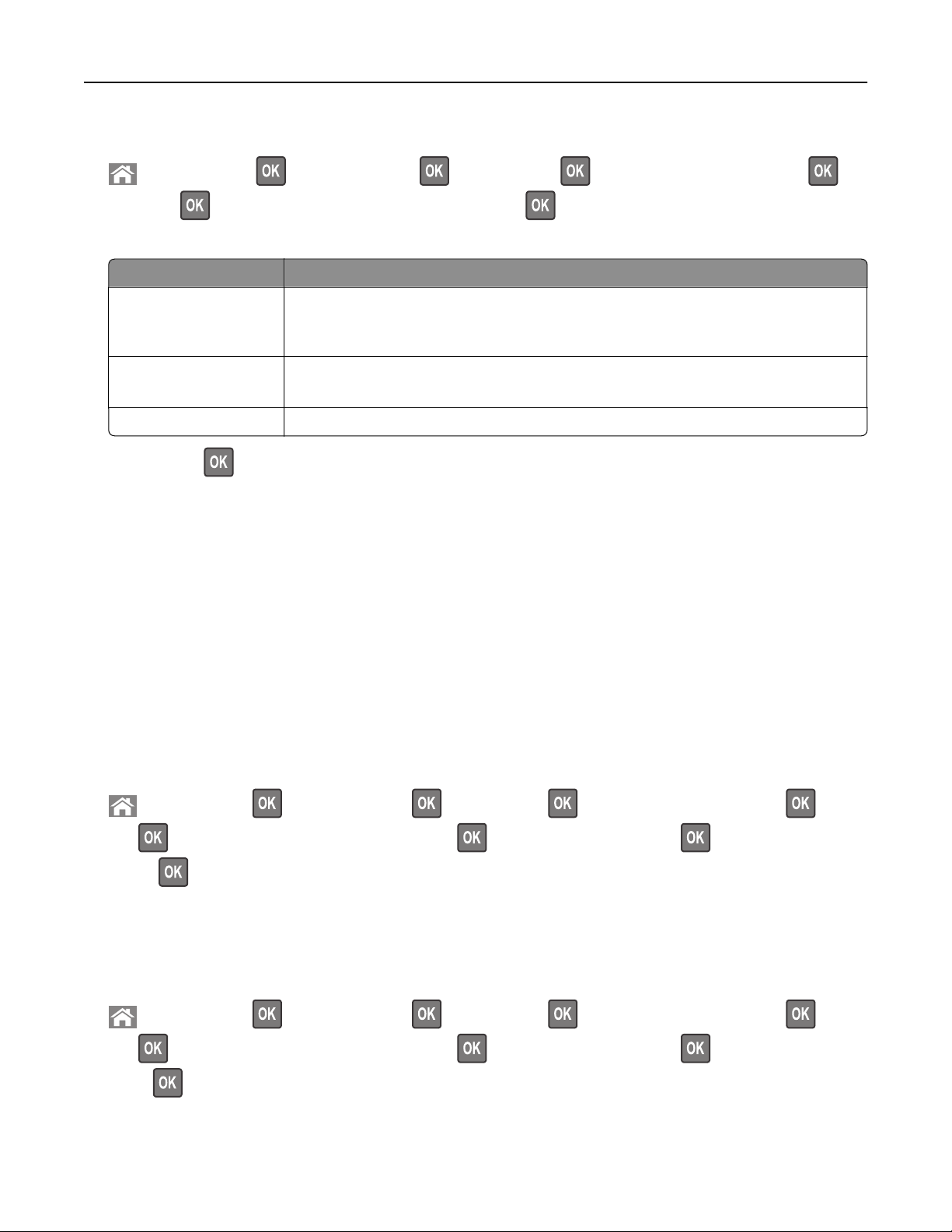
1 A partir du panneau de commandes de l'imprimante, allez sur :
> Paramètres > > Réseau/Ports > > Réseau [x] > > Réseau [x] Configuration > >
Sans fil >
> Configuration de la connexion sans fil >
2 Sélectionnez une configuration de connexion sans fil.
Utilisation A
Recherche des réseaux Achez les connexions sans fil disponibles.
Remarque : Cet élément de menu ache l'ensemble des SSID de diusion sécurisés ou
non.
Entrer un nom de réseau Tapez manuellement le SSID.
Remarque : Assurez-vous de taper le SSID approprié.
Wi-Fi Protected Setup Connectez l'imprimante à un réseau sans
fil
à l'aide de Wi‑Fi Protected Setup.
3 Appuyez sur et suivez les instructions qui apparaissent sur l'écran de l'imprimante.
Connexion de l'imprimante à un réseau sans fil à l'aide de Wi-Fi Protected
Setup
Avant de commencer, vérifiez les points suivants :
• Le point d'accès (routeur sans
fil)
est
certifié
Wi‑Fi Protected Setup (WPS) ou compatible WPS. Pour plus
d'informations, reportez-vous à la documentation fournie avec votre point d'accès.
• Un adaptateur réseau sans fil est installé sur l'imprimante et fonctionne correctement. Pour plus
d’informations, reportez-vous à la notice d’utilisation fournie avec l'adaptateur réseau sans
fil.
Utilisation de la méthode PBC (Push Button Configuration, configuration des boutons de
commande)
1
A partir du panneau de commandes de l'imprimante, allez sur :
> Paramètres > > Réseau/Ports > > Réseau [x] > > Configuration réseau [x] > > Sans
fil >
> Installation de la connexion sans fil > > Wi‑Fi Protected Setup > > Démarrer méthode
PBC >
2 Suivez les instructions qui
s'achent
sur l'écran de l'imprimante.
Utilisation de la méthode PIN (numéro d'identification personnel)
1
A partir du panneau de commandes de l'imprimante, allez sur :
> Paramètres > > Réseau/Ports > > Réseau [x] > > Configuration réseau [x] > > Sans
fil
>
> Installation de la connexion sans
fil
> > Wi‑Fi Protected Setup > > Démarrer méthode
PIN >
2 Copiez le code PIN WPS à huit chires.
Configuration supplémentaire de l'imprimante 27
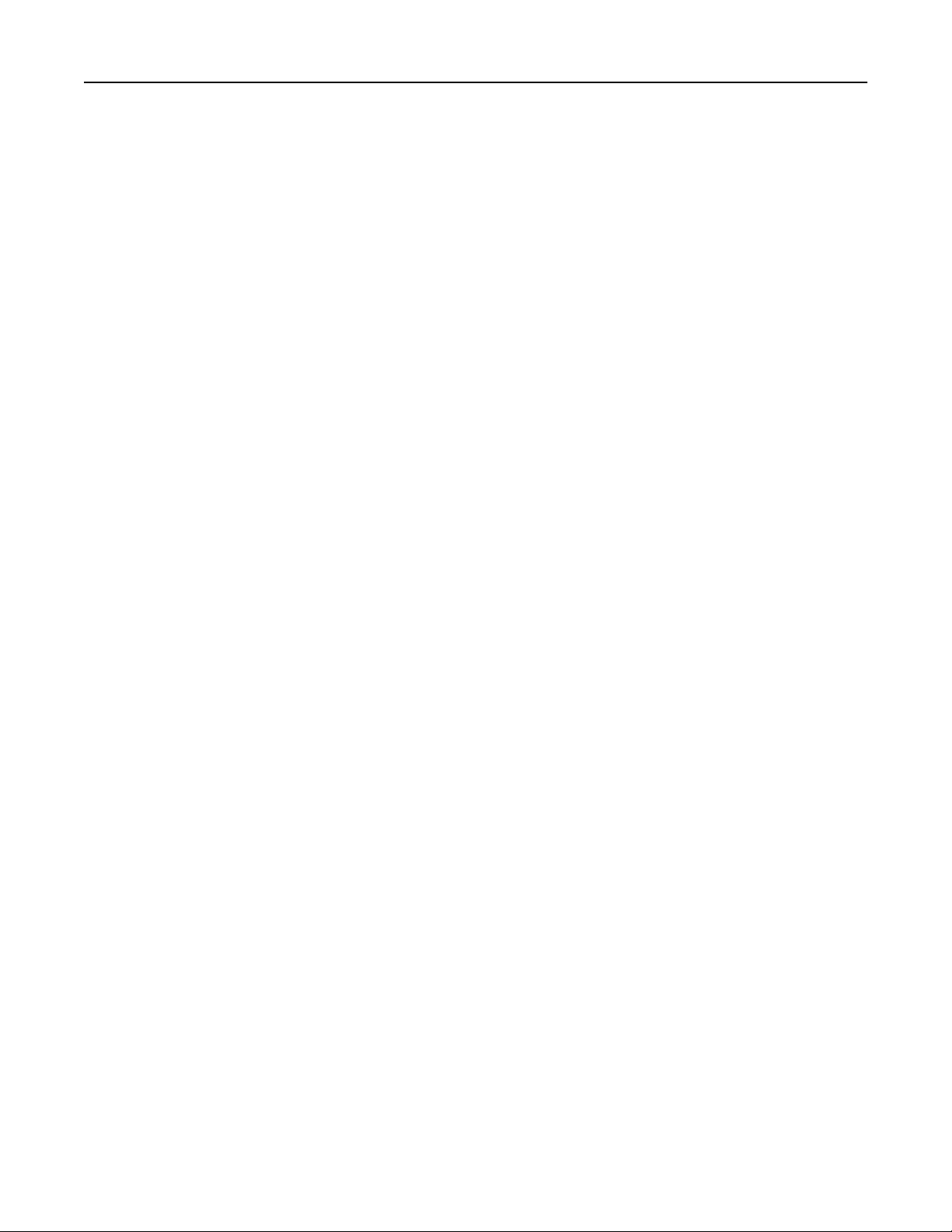
3 Ouvrez un navigateur Web, puis tapez l'adresse IP de votre point d'accès dans la barre d'adresse.
Remarques :
• L'adresse IP apparaît sous la forme de quatre séries de
chires
séparées par des points, par exemple
123.123.123.123.
• Si vous utilisez un serveur proxy, désactivez-le temporairement pour charger correctement la page
Web.
4 Accédez aux paramètres WPS. Pour plus d'informations, reportez-vous à la documentation fournie avec
votre point d'accès.
5 Saisissez le code PIN à huit chires, puis enregistrez le paramètre.
Connexion de l'imprimante à un réseau sans
fil
à l'aide du serveur Web
incorporé
Avant de commencer,
vérifiez
les points suivants :
• Votre imprimante est connectée temporairement à un réseau Ethernet.
• Un adaptateur réseau sans fil est installé sur votre imprimante et fonctionne correctement. Pour plus
d’informations, reportez-vous à la notice d’utilisation fournie avec l'adaptateur réseau sans fil.
1 Ouvrez un navigateur Web, puis tapez l'adresse IP de l'imprimante dans le champ d'adresse.
Remarques :
• Voir l'adresse IP de l'imprimante sur son panneau de commandes. L'adresse IP apparaît sous la forme
de quatre séries de chires séparées par des points, par exemple 123.123.123.123.
• Si vous utilisez un serveur proxy, désactivez-le temporairement pour charger correctement la page
Web.
2 Cliquez sur Paramètres > Réseau/Ports > Sans fil.
3 Modifiez les paramètres afin qu'ils correspondent à ceux de votre point d'accès (routeur sans fil).
Remarque : Veillez à saisir le SSID, la méthode de sécurité, la clé prépartagée ou phrase de passe, le
mode réseau et le canal corrects.
4 Cliquez sur Envoyer.
5 Eteignez l'imprimante, puis déconnectez le câble Ethernet. Ensuite, attendez au moins cinq secondes avant
de remettre l'imprimante sous tension.
6 Pour vérifier si votre imprimante est connectée au réseau, imprimez une page de configuration du réseau.
Dans la section Carte réseau [x], vérifiez si l'état est Connectée.
Vérification
de la
configuration
de l'imprimante
Impression d'une page des paramètres de menu
L'impression de la page des paramètres de menus permet de contrôler les paramètres de menus actuels et de
vérifier si les options de l'imprimante sont correctement définies.
Configuration supplémentaire de l'imprimante 28
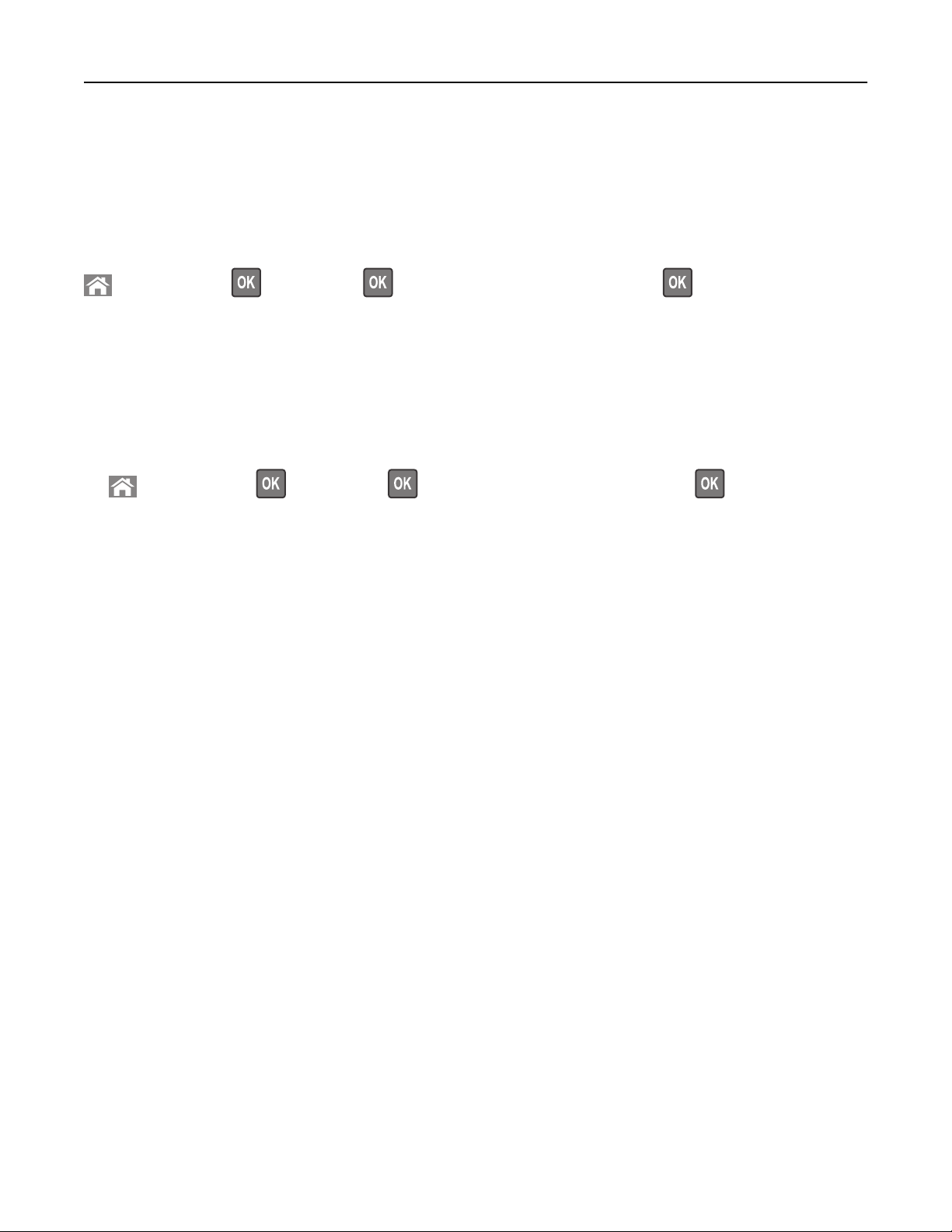
Remarque : Si vous n'avez pas modifié de paramètres de menu, la page des paramètres de menu liste alors
tous les paramètres usine. Lorsque vous sélectionnez et enregistrez d'autres paramètres de menus, ils
remplacent les paramètres usine dans les paramètres utilisateur par défaut. Un paramètre utilisateur par
défaut s’applique jusqu’à ce que vous accédiez de nouveau au menu, que vous choisissiez une autre valeur
et que vous l’enregistriez.
A partir du panneau de commandes de l'imprimante, allez sur :
> Paramètres > > Rapports > > Page des paramètres de menus >
Impression d'une page de
configuration
du réseau
Si l'imprimante est en réseau, imprimez une page de configuration réseau pour vérifier la connexion réseau.
Cette page permet également d'obtenir des informations importantes qui vous aident à configurer les
impressions réseau.
1 A partir du panneau de commandes de l'imprimante, allez sur :
> Paramètres > > Rapports > > Page de configuration du réseau >
2 Vérifiez la première section de la page de configuration du réseau, puis assurez-vous que l'état est
Connectée.
Si l'état est Non connectée, il se peut que la connexion de réseau local ne soit pas activée ou que le câble
réseau ne fonctionne pas correctement. Consultez un technicien de support système pour trouver une
solution, puis imprimez une nouvelle page de
configuration
réseau.
Configuration supplémentaire de l'imprimante 29
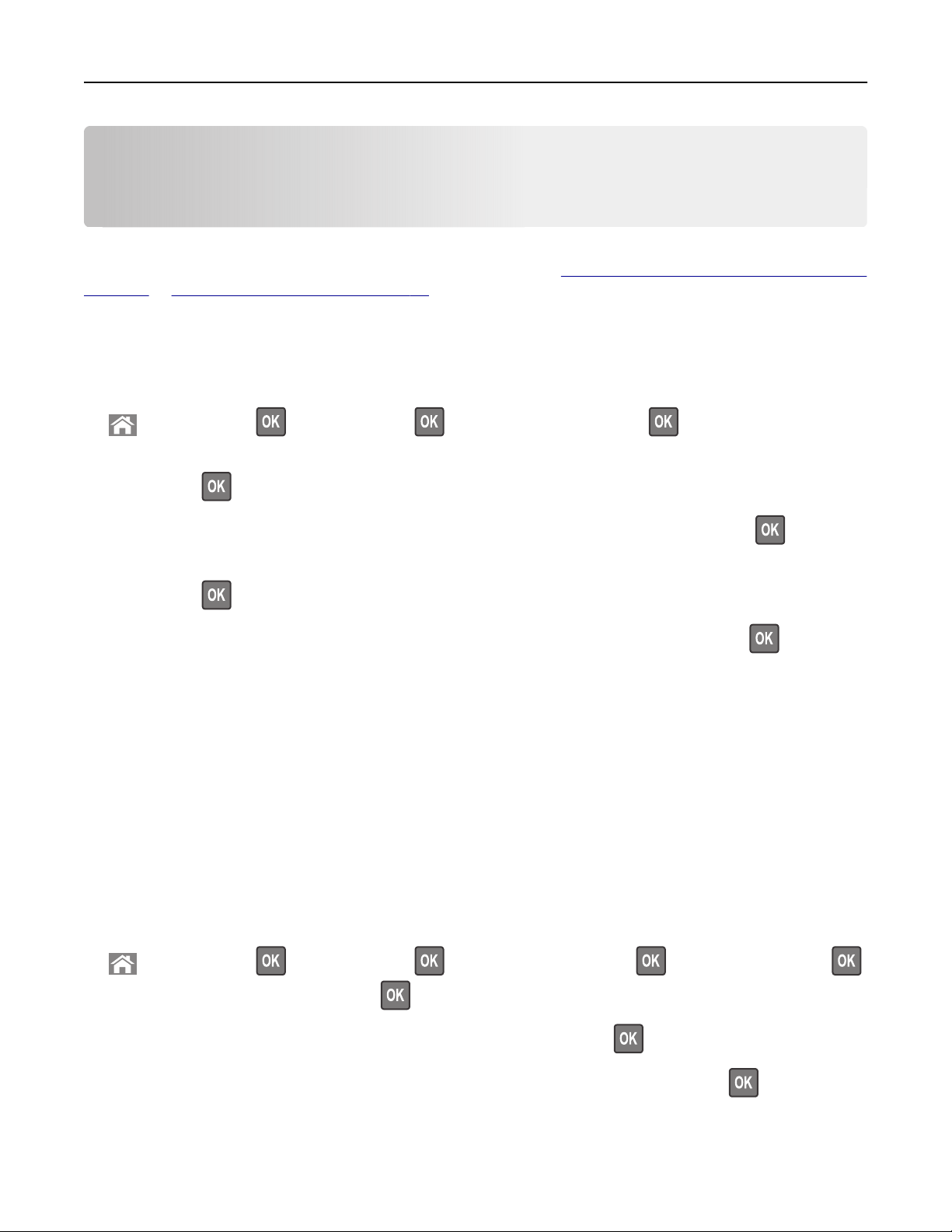
Chargement du papier et des supports
spéciaux
Le choix et la gestion du papier et des supports spéciaux peuvent aecter la fiabilité de l'impression des
documents. Pour plus d'informations, reportez-vous aux rubriques
« Réduction des risques de bourrage » à la
page 172 et « Stockage du papier » à la page 48.
Définition du type et du format de papier
1 A partir du panneau de commandes de l'imprimante, naviguez jusqu'à :
> Paramètres > > Menu papier > > Format/Type de papier >
2 Appuyez sur la flèche vers le bas ou vers le haut pour sélectionner le format du bac ou du chargeur, puis
appuyez sur
.
3 Appuyez sur la touche haut ou bas pour sélectionner le format du papier, ensuite pressez .
4 Appuyez sur la flèche vers le bas ou vers le haut pour sélectionner le type du bac ou du chargeur, puis
appuyez sur
.
5 Appuyez sur la touche haut ou bas pour sélectionner le type de papier, puis appuyez sur .
Configuration des paramètres de papier Universel
Le format papier Universel est un paramètre
défini
par l'utilisateur qui permet d'imprimer sur des formats de
papier qui ne sont pas prédéfinis dans les menus de l'imprimante.
Remarques :
• Le plus petit format Universel pris en charge est 76,2 x 76,2 mm (3 x 3 pouces). Il n'est pris en charge
qu'à partir du dispositif d'alimentation polyvalent.
• Le plus grand format Universel pris en charge est 215,9 x 359,92 mm (8,5 x 14,17 pouces). Il est pris en
charge à partir de toutes les sources d'alimentation.
1 A partir du panneau de commandes de l'imprimante, allez sur :
> Paramètres > > Menu papier > > Installation Universel > > Unités de mesure >
> sélectionner une unité de mesure >
2 Sélectionnez Largeur portrait ou Hauteur portrait>, puis appuyez sur .
3 Appuyez sur la touche gauche ou droite pour
modifier
le paramètre, puis appuyez sur .
Chargement du papier et des supports spéciaux 30
